Yamaha CVP-210, CVP-208 User Manual [de]
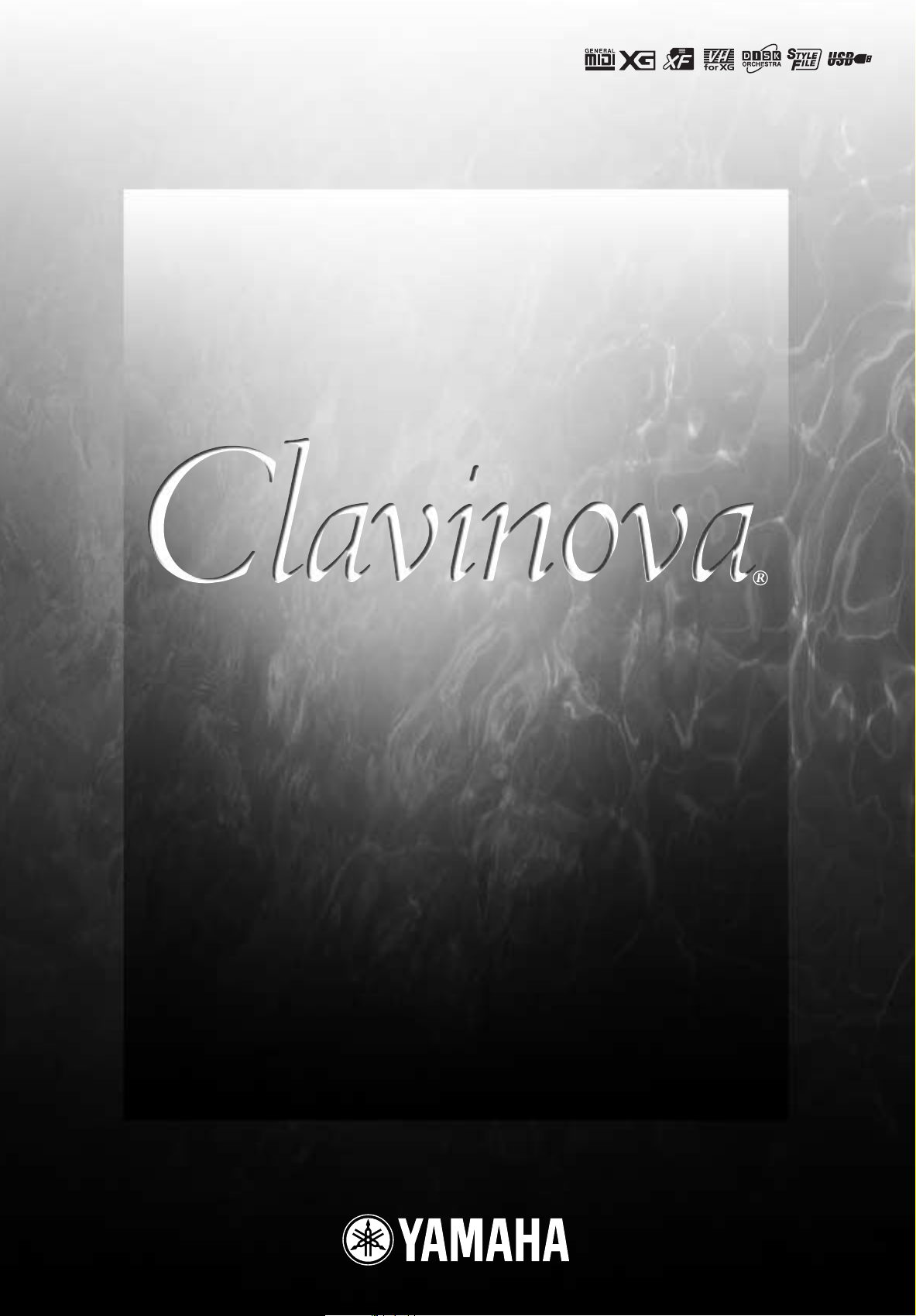
CVP-210/208
CVP-210/208
BEDIENUNGSANLEITUNG
BEDIENUNGSANLEITUNG
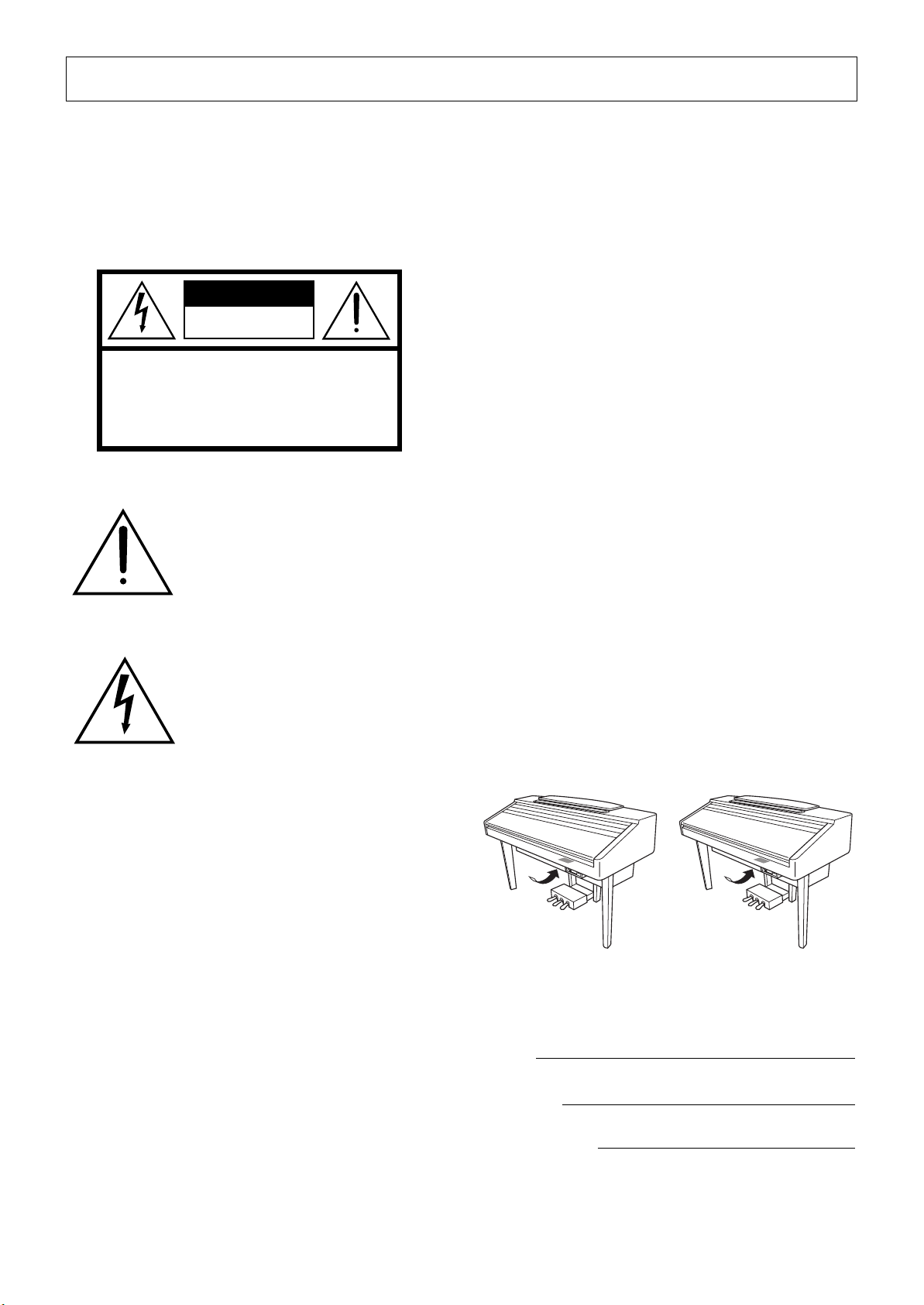
Introduction
SPECIAL MESSAGE SECTION
PRODUCT SAFETY MARKINGS: Yamaha electronic
products may have either labels similar to the graphics
shown below or molded/stamped facsimiles of these
graphics on the enclosure. The explanation of these
graphics appears on this page. Please observe all cautions
indicated on this page and those indicated in the safety
instruction section.
CAUTION
RISK OF ELECTRIC SHOCK
DO NOT OPEN
CAUTION: TO REDUCE THE RISK OF ELECTRIC SHOCK.
DO NOT REMOVE COVER (OR BACK).
NO USER-SERVICEABLE PARTS INSIDE.
REFER SERVICING TO QUALIFIED SERVICE PERSONNEL.
See bottom of Keyboard enclosure for graphic symbol markings.
The exclamation point within the
equilateral triangle is intended to alert
the user to the presence of important
operating and maintenance (servicing) instructions in the literature
accompanying the product.
The lightning flash with arrowhead
symbol, within the equilateral triangle, is intended to alert the user to the
presence of uninsulated “dangerous
voltage” within the product’s enclosure that may be of sufficient magnitude to constitute a risk of electrical
shock.
Battery Notice: This product MAY contain a small non-
rechargable battery which (if applicable) is soldered in
place. The average life span of this type of battery is
approximately five years. When replacement becomes
necessary, contact a qualified service representative to
perform the replacement.
Warning: Do not attempt to recharge, disassemble, or
incinerate this type of battery. Keep all batteries away
from children. Dispose of used batteries promptly and as
regulated by applicable laws. Note: In some areas, the
servicer is required by law to return the defective parts.
However, you do have the option of having the servicer
dispose of these parts for you.
Disposal Notice: Should this product become damaged
beyond repair, or for some reason its useful life is considered to be at an end, please observe all local, state, and
federal regulations that relate to the disposal of products
that contain lead, batteries, plastics, etc.
NOTICE: Service charges incurred due to lack of knowl-
edge relating to how a function or effect works (when the
unit is operating as designed) are not covered by the manufacturer’s warranty, and are therefore the owners responsibility. Please study this manual carefully and consult
your dealer before requesting service.
NAME PLATE LOCATION: The graphic below indi-
cates the location of the name plate. The model number,
serial number, power requirements, etc., are located on
this plate. You should record the model number, serial
number, and the date of purchase in the spaces provided
below and retain this manual as a permanent record of
your purchase.
IMPORTANT NOTICE: All Yamaha electronic products
are tested and approved by an independent safety testing
laboratory in order that you may be sure that when it is
properly installed and used in its normal and customary
manner, all foreseeable risks have been eliminated. DO
NOT modify this unit or commission others to do so
unless specifically authorized by Yamaha. Product performance and/or safety standards may be diminished.
Claims filed under the expressed warranty may be denied
if the unit is/has been modified. Implied warranties may
also be affected.
SPECIFICATIONS SUBJECT TO CHANGE: The
information contained in this manual is believed to be
correct at the time of printing. However, Yamaha reserves
the right to change or modify any of the specifications
without notice or obligation to update existing units.
ENVIRONMENTAL ISSUES: Yamaha strives to pro-
duce products that are both user safe and environmentally
friendly. We sincerely believe that our products and the
production methods used to produce them, meet these
goals. In keeping with both the letter and the spirit of the
law, we want you to be aware of the following:
CVP-210
Model
Serial No.
Purchase Date
CVP-208
92-469 1 (bottom)
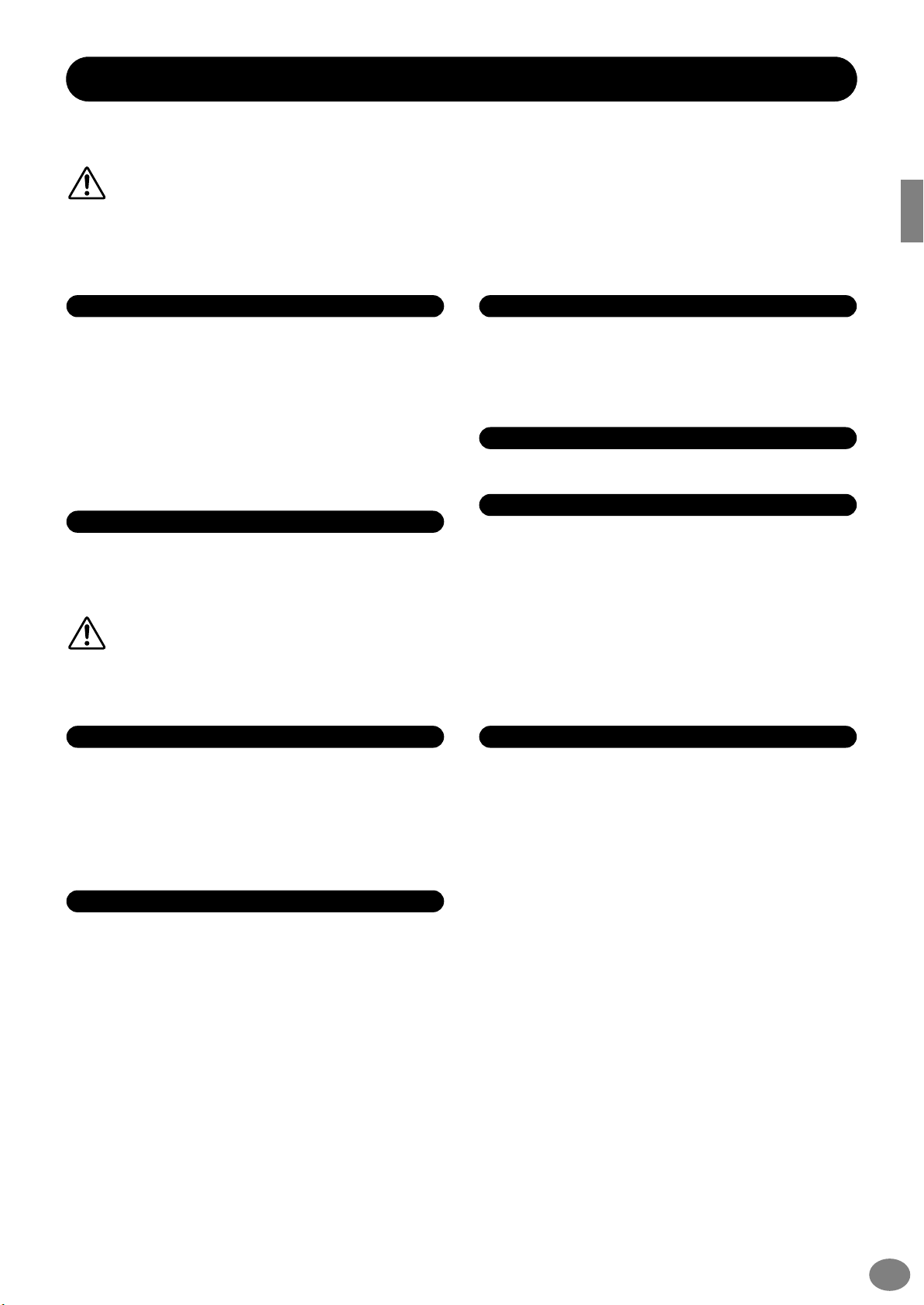
VORSICHTSMASSNAHMEN
BITTE SORGFÄLTIG DURCHLESEN, EHE SIE WEITERMACHEN
* Heben Sie diese Anleitung sorgfältig auf, damit Sie später einmal nachschlagen können.
WARNUNG
Befolgen Sie unbedingt die nachfolgend beschriebenen grundlegenden Vorsichtsmaßnahmen, um die Gefahr einer
schwerwiegenden Verletzung oder sogar tödlicher Unfälle, von elektrischen Schlägen, Kurzschlüssen,
Beschädigungen, Feuer oder sonstigen Gefahren zu vermeiden. Zu diesen Vorsichtsmaßnahmen gehören die folgenden
Punkte, die jedoch keine abschließende Aufzählung darstellen:
Netzanschluß/Netzkabel
• Verwenden Sie ausschließlich die für das Instrument vorgeschriebene richtige
Netzspannung. Die erforderliche Spannung finden Sie auf dem Typenschild des
Instruments.
• Prüfen Sie den Netzstecker in regelmäßigen Abständen und entfernen Sie
eventuell vorhandenen Staub oder Schmutz, der sich angesammelt haben kann.
• Verwenden Sie ausschließlich die mitgelieferten Netzkabel/Stecker.
• Verlegen Sie das Netzkabel niemals in der Nähe von Wärmequellen, etwa
Heizkörpern oder Heizstrahlern, biegen Sie es nicht übermäßig und
beschädigen Sie es nicht auf sonstige Weise, stellen Sie keine schweren
Gegenstände darauf und verlegen Sie es nicht an einer Stelle, wo jemand
darauftreten, darüber stolpern oder etwas darüber rollen könnte.
Gefahr durch Wasser
• Achten Sie darauf, daß das Instrument nicht durch Regen naß wird, verwenden
Sie es nicht in der Nähe von Wasser oder unter feuchten oder nassen
Umgebungsbedingungen und stellen Sie auch keine Behälter mit Flüssigkeiten
darauf, die herausschwappen und in Öffnungen hineinfließen könnte.
• Schließen Sie den Netzstecker niemals mit nassen Händen an oder ziehen Sie
ihn heraus.
Brandschutz
• Stellen Sie keine offenen Flammen, wie z.B. Kerzen, auf dem Gerät ab. Eine
offene Flamme könnte umstürzen und einen Brand verursachen.
Falls Sie etwas ungewöhnliches am Gerät bemerken
Öffnen verboten!
• Versuchen Sie nicht, das Instrument zu öffnen oder Teile im Innern zu zerlegen
oder sie auf irgendeine Weise zu verändern. Das Instrument enthält keine Teile,
die vom Benutzer gewartet werden könnten. Wenn das Instrument nicht richtig
zu funktionieren scheint, benutzen Sie es auf keinen Fall weiter und lassen Sie
es von einem qualifizierten Yamaha-Kundendienstfachmann prüfen.
• Wenn das Netzkabel ausgefranst ist oder der Netzstecker beschädigt wird, wenn
es während der Verwendung des Instruments zu einem plötzlichen Tonausfall
kommt, oder wenn es einen ungewöhnlichen Geruch oder Rauch erzeugen
sollte, schalten Sie den Netzschalter sofort aus, ziehen Sie den Netzstecker aus
der Netzsteckdose und lassen Sie das Instrument von einem qualifizierten
Yamaha-Kundendienstfachmann prüfen.
VORSICHT
Befolgen Sie unbedingt die nachfolgend beschriebenen grundlegenden Vorsichtsmaßnahmen, um die Gefahr von
Verletzungen bei Ihnen oder Dritten, sowie Beschädigungen des Instruments oder anderer Gegenstände zu vermeiden.
Zu diesen Vorsichtsmaßnahmen gehören die folgenden Punkte, die jedoch keine abschließende Aufzählung darstellen:
Netzanschluß/Netzkabel
• Wenn Sie den Netzstecker aus dem Instrument oder der Netzsteckdose
abziehen, ziehen Sie stets am Stecker selbst und niemals am Kabel. Wenn Sie
am Kabel ziehen, kann dieses beschädigt werden.
• Ziehen Sie stets den Netzstecker aus der Netzsteckdose heraus, wenn das
Instrument längere Zeit nicht benutzt wird oder während eines Gewitters.
• Schließen Sie das Instrument niemals mit einem Mehrfachsteckverbinder an
eine Steckdose an. Hierdurch kann sich die Tonqualität verschlechtern oder sich
die Netzsteckdose überhitzen.
Montage
• Lesen Sie unbedingt sorgfältig die mitgelieferte Dokumentation durch, die das
Verfahren beim Zusammenbau beschreibt. Wenn das Instrument nicht in der
richtigen Reihenfolge zusammengebaut wird, kann es beschädigt werden oder
sogar Verletzungen hervorrufen.
Aufstellort
• Setzen Sie das Instrument niemals übermäßigem Staub, Vibrationen oder
extremer Kälte oder Hitze aus (etwa durch direkte Sonneneinstrahlung, die Nähe
einer Heizung oder Lagerung tagsüber in einem geschlossenen Fahrzeug), um
die Möglichkeit auszuschalten, daß sich das Bedienfeld verzieht oder Bauteile
im Innern beschädigt werden.
• Betreiben Sie das Instrument nicht in der Nähe von Fernsehgeräten, Radios,
Stereoanlagen, Mobiltelefonen oder anderen elektrischen Geräten. Anderenfalls
kann durch das Instrument oder die anderen Geräte ein Rauschen entstehen.
• Stellen Sie das Instrument nicht an einer instabilen Position ab, wo es
versehentlich umstürzen könnte.
• Ehe Sie das Instrument bewegen, trennen Sie alle angeschlossenen
Kabelverbindungen ab. Vergewissern Sie sich auch, daß alle Schrauben fest
angezogen sind und durch den Transport des Instruments nicht gelockert
wurden.
• Stellen Sie das Instrument nicht direkt an eine Wand (halten Sie einen Abstand von
mindestens 3 cm von der Wand ein), da es andernfalls aufgrund unzureichender
Luftzirkulation zu einer Überhitzung des Instruments kommen kann.
(1)B-7
1/2
CVP-210/208
3
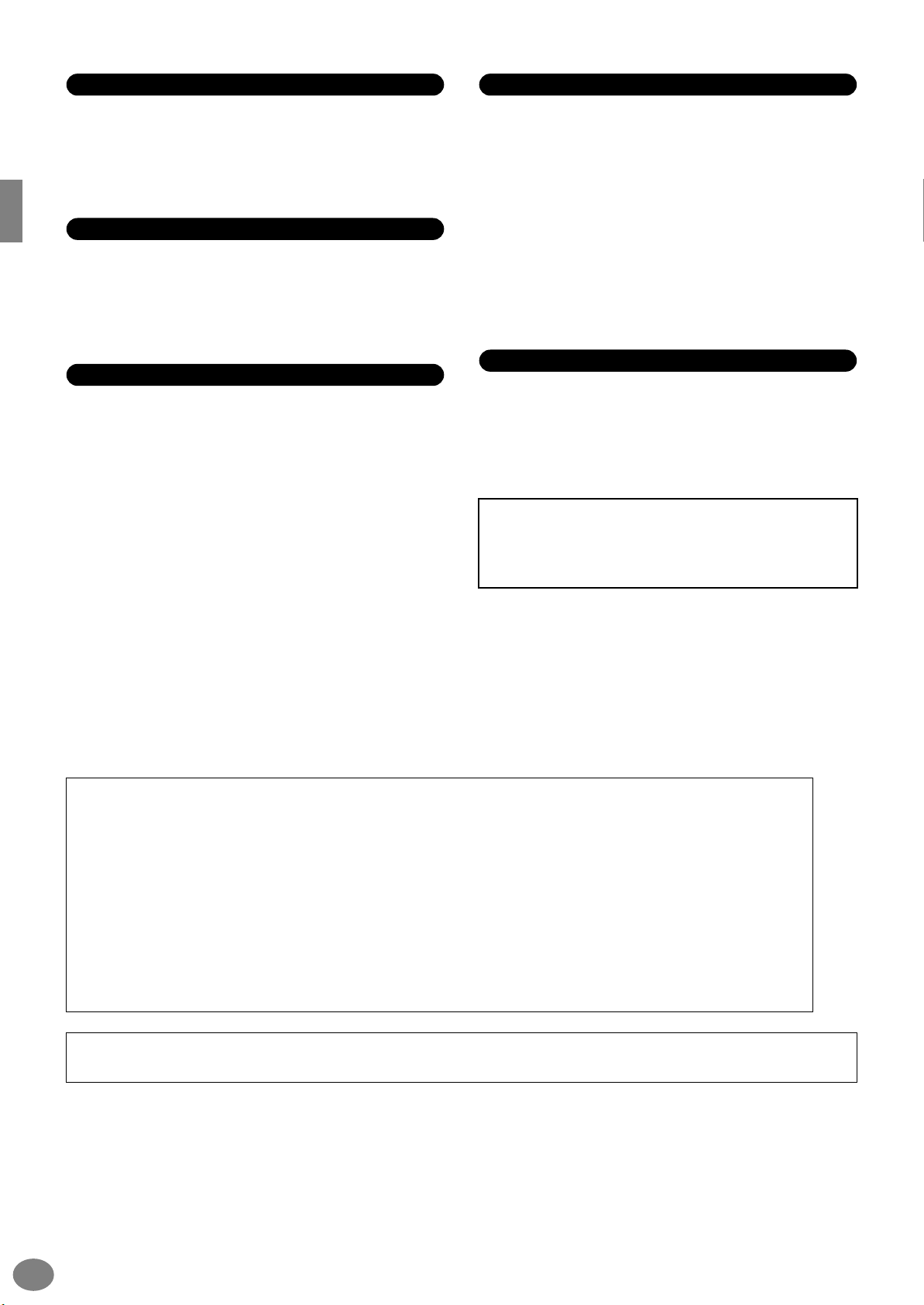
Anschlüsse
• Ehe Sie das Instrument an andere elektronische Komponenten anschließen,
schalten Sie die Stromversorgung aller Geräte aus. Ehe Sie die
Stromversorgung für alle Komponenten an- oder ausschalten, stellen Sie bitte
alle Lautstärkepegel auf die kleinste Lautstärke ein. Auch immer sicherstellen,
daß die Lautstärke aller Komponenten auf den kleinsten Pegel gestellt werden
und die Lautstärke dann langsam gesteigert wird, während das Instrument
gespielt wird, um den gewünschten Hörpegel einzustellen.
Wartung
• Auf dem CVP- 210, entfernen Sie Staub und Schmutz vorsichtig mit Hilfe eines
weichen Tuches. Wischen Sie nicht mit zu großem Druck, da die empfindliche
Oberfläche des Instruments durch kleine Schutzpartikel zerkratzt werden könnte.
• Benutzen Sie zur Reinigung des Instruments ein weiches, trockenes oder leicht
angefeuchtetes Tuch. Verwenden Sie keine Verdünnungen, Lösungsmittel oder
Reinigungsflüssigkeiten oder mit chemischen Substanzen imprägnierte
Reinigungstücher.
Vorsicht bei der Handhabung
• Klemmen Sie sich an der Abdeckung der Klaviatur nicht die Finger ein. Stecken
Sie nicht einen Finger oder die Hand in Öffnungen der Klaviaturabdeckung oder
des Instruments.
• Stecken Sie niemals Papier, metallene oder sonstige Gegenstände in die
Öffnungen der Klaviaturabdeckung, des Bedienfeldes oder der Klaviatur. Lassen
Sie derartige Gegenstände auch nicht in diese Öffnungen fallen. Falls dies doch
geschieht, schalten Sie sofort die Stromversorgung aus und ziehen Sie das
Netzkabel aus der Steckdose. Lassen Sie das Instrument anschließend von einem
autorisierten Yamaha-Kundendienst überprüfen.
• Legen Sie ferner keine Vinyl-, Kunststoff- oder Gummigegenstände auf das
Instrument, da sich hierdurch das Bedienfeld oder die Tastatur verfärben könnten.
• Auf dem CVP-210, durch Stöße mit Gegenständen aus Metall oder Porzellan oder mit
anderen harten Objekten kann die Oberfläche Risse erhalten oder abblättern. Vorsicht
bei Verwendung
• Lehnen oder setzen Sie sich nicht auf das Instrument, legen Sie keine schweren
Gegenstände darauf und üben Sie nicht mehr Kraft auf Tasten, Schalter oder
Steckerverbinder aus als unbedingt erforderlich.
• Spielen Sie das Instrument nicht länge Zeit mit hoher oder unangenehmer
Lautstärke, da es hierdurch zu permanentem Gehörverlust kommen kann. Falls
Sie Gehörverlust bemerken oder ein Klingeln im Ohr feststellen, lassen Sie sich
von Ihrem Arzt beraten.
Verwenden der Sitzbank (falls diese im Lieferumfang)
• Achten Sie auf einen sicheren Stand der Sitzbank, damit sie nicht versehentlich
umstürzen kann.
• Spielen Sie niemals unvorsichtig mit der Sitzbank oder stellen Sie sich darauf.
Wenn Sie sie als Werkzeug oder zum Daraufsteigen oder sonstige Zwecke
verwenden, kann es zu einem Unfall und zu Verletzungen kommen.
• Es sollt jeweils nur eine Person gleichzeitig auf der Bank sitzen, damit es nicht
zu Unfällen oder Verletzungen kommt.
• Auf dem CVP- 210, versuchen Sie nicht, die Höhe der Bank einzustellen, während
Sie auf der Bank sitzen, da hierdurch eine übemäßig hohe Kraft auf den
Einstellmechanismus ausgeübt werden kann, die zu Schäden am Mechanismus
selbst oder sogar Verletzungen führen kann.
• Wenn die Schrauben der Sitzbank nach längerem Gebrauch locker werden sollten,
ziehen Sie sie in regelmäßigen Abständen mit dem beigelegten Werkzeug fest.
Sichern von Daten
Sichern von Daten und Erstellen von Sicherungskopien
• Wenn Sie das Instrument ausschalten, gehen einige der Daten des
Arbeitsspeichers (siehe Seite 43) verloren. Speichern Sie die Daten auf einer
Diskette/dem User-Laufwerk (siehe Seiten 40, 48).
Gespeicherte Daten können durch eine Fehlfunktion oder durch unkorrekte
Bedienung verlorengehen. Speichern Sie wichtige Daten auf einer Diskette.
Wenn Sie Einstellungen auf einer Display-Seite ändern und dann diese Seite
verlassen, werden die Daten der Systemeinstellung (aufgeführt in der ParameterTabelle der separaten Daten-Liste) automatisch gespeichert. Die Änderungen an
den Daten gehen jedoch verloren, wenn Sie das Gerät ausschalten, ohne das
jeweilige Display ordnungsgemäß zu schließen.
Erstellen von Sicherungskopien
• Wir empfehlen Ihnen, wichtige Daten doppelt auf zwei Disketten zu sichern, um
bei Beschädigung eines Mediums keinen Datenverlust zu erleiden.
Vorsicht bei Vorgängen mit Daten
Beachten Sie, daß das CVP-210/208 NIEMALS ausgeschaltet werden darf, während auf dem USER/FLOPPY-DISK-Laufwerk ein
Datenvorgang (Speichern, Löschen oder Kopieren und Einfügen) ausgeführt wird. (Warten Sie immer, bis die Warnmeldung im Display
erloschen ist.)
Wenn Sie das Instrument während eines Datenvorgangs ausschalten, gehen sämtliche Daten verloren, die auf dem entsprechenden Laufwerk gespeichert oder eingefügt wurden.
Das gilt insbesondere für Datenvorgänge, die Sie auf dem USER-Laufwerk ausführen. Wenn Sie das Instrument während eines Speicher-,
Lösch- oder Einfügevorgangs auf dem USER-Laufwerk ausschalten, droht beim nächsten Einschalten der Verlust ALLER Daten auf dem
USER-Laufwerk und nicht nur der von der Operation betroffenen Daten. Mit anderen Worten: Wenn Sie auf dem USER-Laufwerk beispielsweise Song-Daten speichern, löschen oder einfügen, riskieren Sie den Verlust ALLER Daten auf dem USER-Laufwerk, sprich: sämtlicher
Voice-, Style- und Registration-Memory-Daten, die auf dem USER-Laufwerk gespeichert sind.
Diese Warnung gilt auch für die Erstellung eines neuen Ordners auf dem USER-Laufwerk oder für das Zurücksetzen auf die werksmäßigen
Voreinstellungen (Seite 154).
Yamaha ist nicht für solche Schäden verantwortlich, die durch falsche Verwendung des Instruments oder durch Veränderungen am Instrument hervorgerufen wurden,
oder wenn Daten verlorengehen oder zerstört werden.
Stellen Sie stets die Stromversorgung aus, wenn das Instrument nicht verwendet wird.
4
CVP-210/208
(1)B-7
2/2
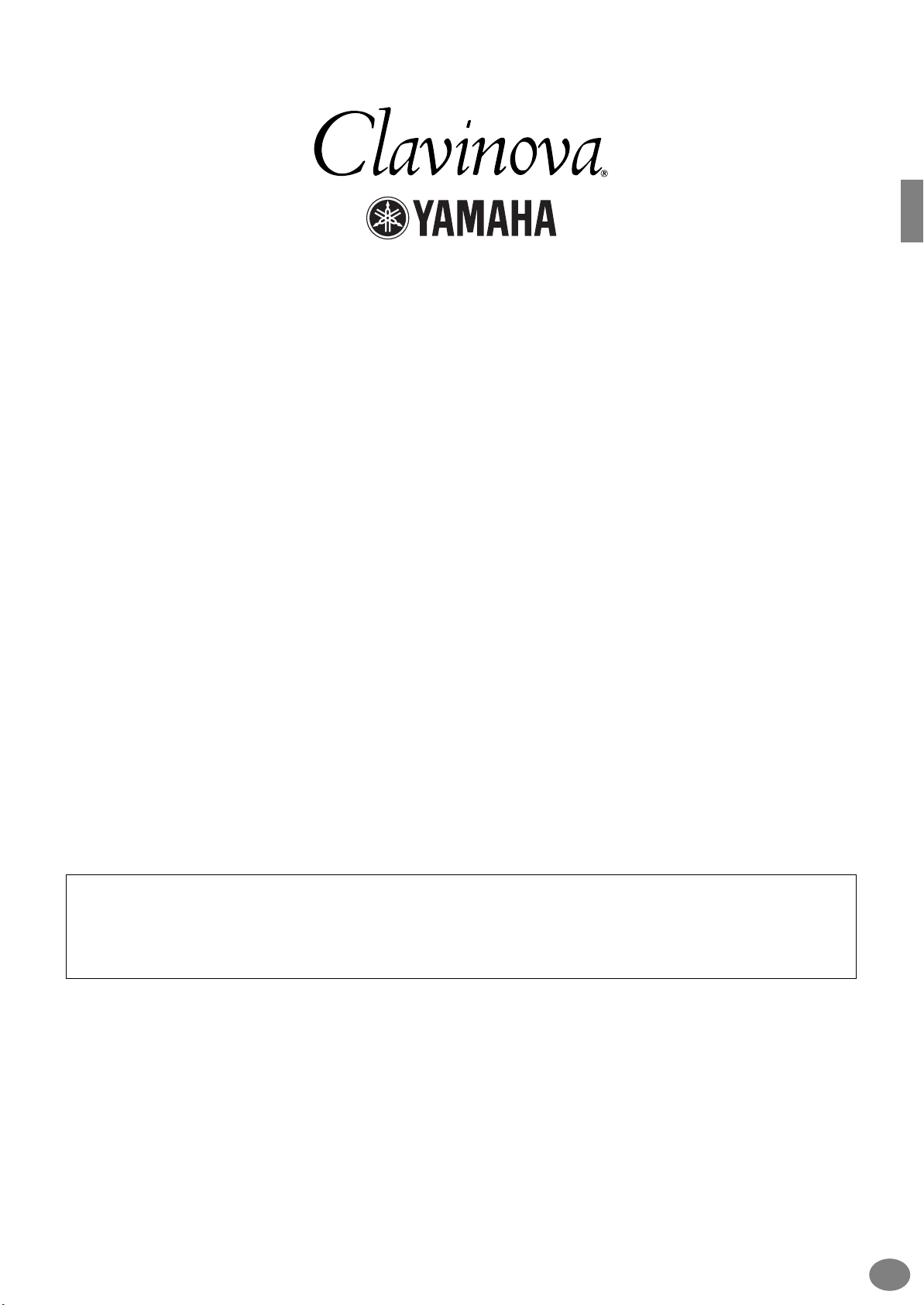
Vielen Dank für den Kauf des Yamaha Clavinova!
Wir empfehlen Ihnen, dieses Handbuch genau durchzulesen,
so daß Sie alle Vorzüge der fortschrittlichen
und praktischen Funktionen des Clavinova nutzen können.
Außerdem empfehlen wir, diese Anleitung an einem sicheren und
leicht zugänglichen Ort für späteres Nachschlagen aufzubewahren.
Über diese Bedienungsanleitung und die Daten-Liste
Dieses Handbuch besteht aus vier Kapiteln: Kurzbedienungsanleitung, Allgemeine Bedienung und Referenz.
Außerdem gibt es eine gesonderte Daten-Liste.
Einführung (Seite 2): Lesen Sie dieses Kapitel bitte zuerst.
Kurzbedienungsanleitung (Seite 20) Dieser Abschnitt beschreibt die Benutzung der Grundfunktionen.
Grundlegendes zur Bedienung (Seite 39): In diesem Kapitel wird die Benutzung der Grundfunktionen einschließ-
lich der Display-Regler beschrieben.
Referenzteil (Seite 56): In diesem Kapitel wird erklärt, wie die detaillierten Einstellungen der verschiedenen
Funktionen des Clavinova vorgenommen werden.
Daten-Liste: Liste der Voices, MIDI-Datenformat, usw.
* Die Modelle CVP-210/208 werden in dieser Anleitung als CVP/Clavinova bezeichnet.
* Die Abbildungen und Display-Darstellungen in diesem Benutzerhandbuch dienen lediglich zur Veranschaulichung und können
von dem tatsächlichen Aussehen Ihres Instruments abweichen.
* Die Displays, die hier als Bedienungsbeispiele abgebildet wurden, stammen vom CVP-210 und sind in englischer Sprache
gehalten.
* Das Kopieren der im Handel erhältlichen Software zu anderen Zwecken als Ihrem persönlichen Gebrauch ist streng verboten.
Dieses Produkt enthält ein Paket von Computerprogrammen und Inhalten, für die Yamaha Urheberrechte oder Lizenzen zur
Verwendung von Urheberrechten Dritter besitzt. Dieses urheberrechtlich geschützte Material umfaßt ohne Einschränkung
sämtliche Computersoftware, Styles-Dateien, MIDI-Dateien, WAVE-Daten und Tonaufzeichnungen. Jegliche unerlaubte
Verwendung solcher Programme und Inhalte außer zum persönlichen Gebrauch ist durch einschlägige Gesetze untersagt.
Verstöße gegen das Urheberrecht werden strafrechtlich verfolgt. SIE DÜRFEN KEINE ILLEGALEN KOPIEN ANFERTIGEN;
VERTEILEN ODER VERWENDEN.
Warenzeichen:
• Apple und Macintosh sind Marken der Apple Computer, Inc.
• IBM-PC/AT ist eine Handelsmarke der International Business Machines Corporation.
• Windows ist ein eingetragenes Warenzeichen der Microsoft Corporation.
• Alle weiteren Marken sind Eigentum ihrer entsprechenden Inhaber.
* Die in den Displays der CVP-210/208 gezeigten Fotos von Cembalo, Bandoneon, Hackbrett, Spieluhr, Cymbala und Klavizim-
bel wurden uns von der Gakkigaku Shiryokan (Organologie-Sammlung) des Kunitachi-Musikinstituts zur Verfügung gestellt.
* Die folgenden in den Displays des CVP-210/208 gezeigten Instrumente werden im Hamamatsu-Museum für Musikinstrumente
ausgestellt: Balafon, Gender, Kalimba, Kanoon, Santur, Gamelan-Gong, Harfe, Handglocke, Dudelsack, Banjo, Carillon, Mandoline, Oud, Panflöte, Pungi, Rabab. Shanai, Sitar, Steel Drum, Tambra.
* Dieses Produkt (Clavinova) wurde in Lizenz hergestellt (U.S. Patente Nr. 5231671, Nr. 5301259, Nr. 5428708 und Nr. 5567901
der IVL Technologies Ltd.).
* Die in diesem Instrument verwendeten Bitmap-Schriftarten wurden von der Ricoh Co., Ltd. zur Verfügung gestellt und sind ihr
Eigentum.
CVP-210/208
5
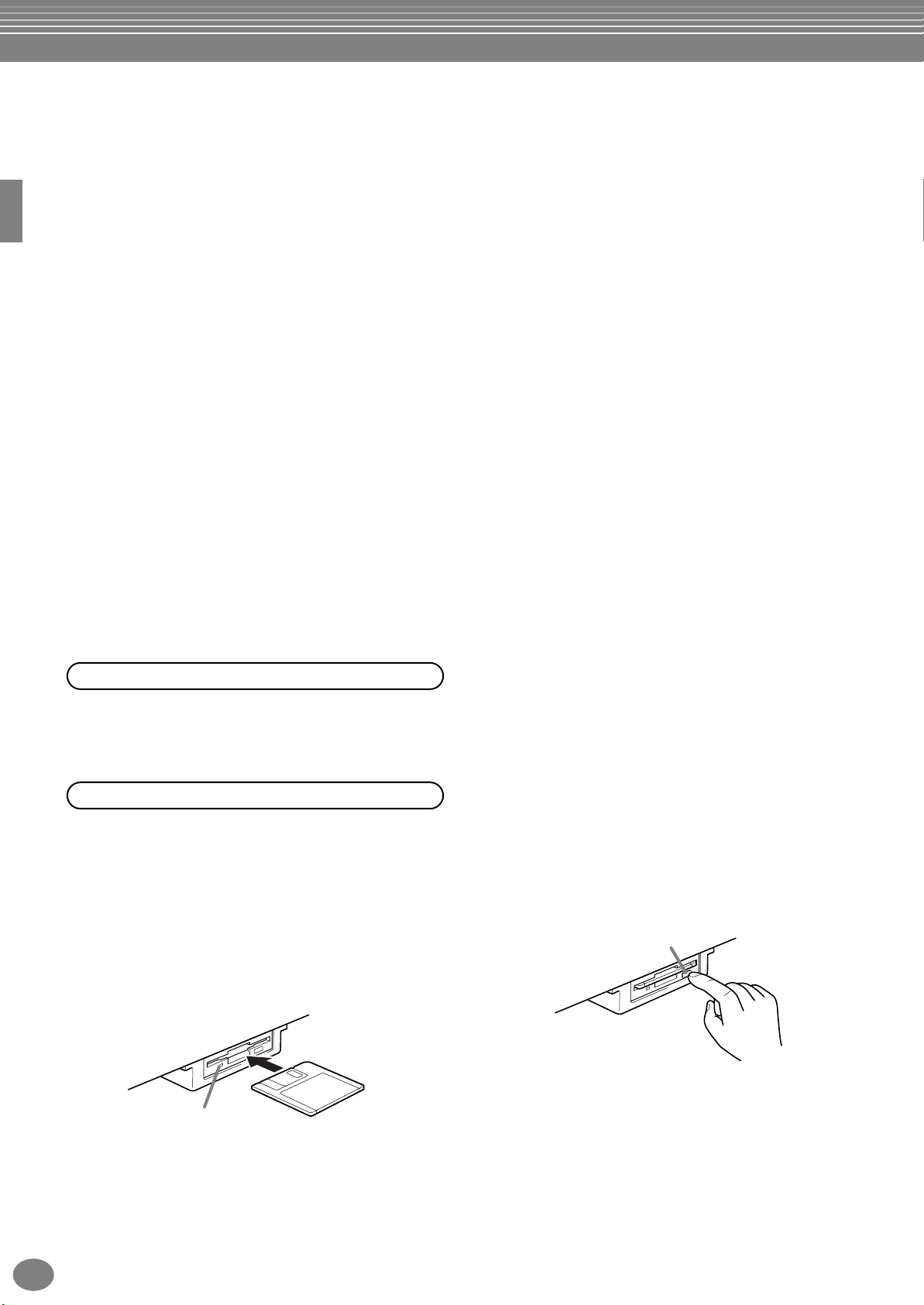
Zubehör
Auswurftaste
■ Diskette „50 greats for the Piano“ – (50 große Songs für das Klavier) – und Notenheft
■ Aufnahmediskette
Benutzen Sie diese Leerdiskette für zum Speichern Ihres Spiels.
■ Bedienungsanleitung
Diese Anleitung enthält die vollständigen Anweisungen für die Bedienung Ihres Clavinova.
■ Daten-Liste
Diese Anleitung enthält Voice-, Style- und Parameter-Listen u. v. m.
■ Bank
Eine Sitzbank gehört, je nach Kaufort, zum Lieferumfang, oder ist als Zubehör erhältlich.
Verwenden von Diskettenlaufwerk (Floppy Disk Drive, FDD) und Disketten
Vorsichtsmaßnahmen
Behandeln Sie Disketten und das Diskettenlaufwerk vorsichtig. Beachten Sie die folgenden wichtigen Vorsichtsmaßnahmen.
Kompatible Diskettentypen
• Es können sowohl 2DD- als auch 2HD-3,5-ZollDisketten verwendet werden.
Einlegen/Herausnehmen von Disketten
So legen Sie eine Diskette in das Diskettenlaufwerk ein:
• Halten Sie die Diskette so, daß das Etikett der Diskette
nach oben und der Metallschieber nach vorne weist
(auf den Schacht gerichtet). Legen Sie die Diskette
vorsichtig in das Diskettenlaufwerk ein, und schieben
Sie die Diskette nach vorn, bis sie hörbar einrastet und
die Auswurftaste herausspringt.
Herausnehmen einer Diskette:
Bevor Sie die Diskette herausnehmen, achten Sie darauf, daß keine Daten mehr auf die Diskette geschrieben werden.
Wenn bei den folgenden Vorgängen gerade Daten auf
der Diskette gespeichert werden, erscheinen die Meldungen „Now executing“, „Now copying“ und „Now
formatting“ im Display.
• Verschieben, Kopieren, Einfügen, Speichern oder
Löschen von Daten (Seite 46 - 48).
• Benennen von Dateien und Ordnern (Seite 45);
Anlegen eines neuen Ordners (Seite 48).
• Kopieren einer Diskette auf eine andere Diskette
(Seite 153); Formatieren einer Diskette (Seite 153).
6
CVP-210/208
Laufwerks-LED
Wenn das Gerät eingeschaltet wird, leuchtet die
Laufwerks-LED (unten links vom Laufwerk), um
anzuzeigen, daß das Laufwerk benutzt werden kann.
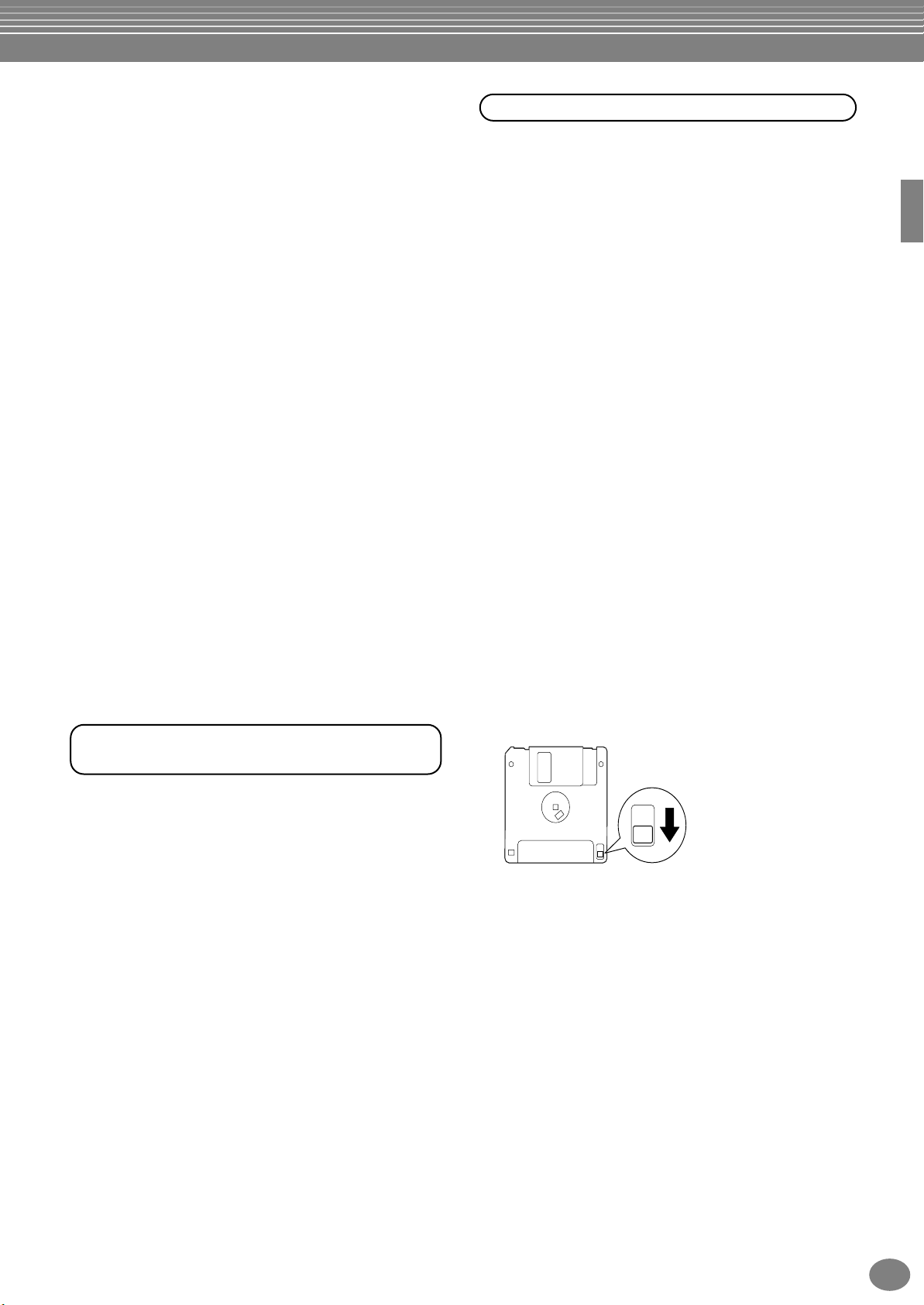
• Nehmen Sie niemals eine Diskette heraus oder
schalten das Gerät aus, während gerade Daten auf die
Diskette geschrieben werden. Dadurch können die
Diskette und möglicherweise auch das
Diskettenlaufwerk beschädigt werden. Drücken Sie
langsam auf die Auswurftaste, bis sie vollständig
eingedrückt ist. Die Diskette wird automatisch
ausgeworfen. Nachdem die Diskette vollständig
ausgeworfen wurde, entnehmen Sie diese vorsichtig
von Hand.
• Es kann passieren, daß die Diskette nicht ganz
ausgeworfen wird, wenn die Auswurftaste zu schnell
oder nicht bis zum Anschlag gedrückt wird. Die
Auswurftaste kann dann in halb-gedrückter Stellung
steckenbleiben, und die Diskette ragt nur wenige
Millimeter aus der Diskettenöffnung heraus.
Versuchen Sie nicht, die unvollständig ausgeworfene
Diskette herauszuziehen. Gewaltanwendung kann in
dieser Situation zur Beschädigung des Laufwerks oder
der Diskette führen. Um eine unvollständig
ausgeworfene Diskette zu entnehmen, müssen Sie
nochmals auf die Auswurftaste drücken. Sie können
die Diskette auch wieder vollständig in die
Diskettenöffnung einschieben und den Vorgang
wiederholen.
• Nehmen Sie immer die Diskette aus dem Laufwerk,
bevor Sie das Gerät ausschalten. Wenn Sie eine
Diskette für längere Zeit im Laufwerk eingelegt lassen,
kann die Diskette leicht verstauben und Schmutz
ansammeln. Dies kann zu Schreib- und Lesefehlern
führen.
Informationen über Disketten
So behandeln Sie Ihre Disketten ordnungsgemäß:
• Stellen Sie keine schweren Gegenstände auf eine
Diskette, und biegen oder drücken Sie die Disketten
nicht. Bewahren Sie zeitweilig nicht benötigte
Disketten immer in ihren Schutzhüllen auf.
• Setzen Sie die Diskette nicht direktem Sonnenlicht,
extrem hohen oder niedrigen Temperaturen, hoher
Feuchtigkeit, Staub oder Flüssigkeiten aus.
• Öffnen Sie den gefederten Metallschieber nicht und
berühren Sie auf keinen Fall die Oberfläche der
dahinter befindlichen Magnetschicht.
• Setzen Sie die Diskette auch keinen starken
Magnetfeldern aus, wie sie von Fernsehern,
Lautsprechern, Motoren usw. ausgehen. Magnetische
Felder können die Daten teilweise oder vollständig
löschen und die Diskette unlesbar machen.
• Benutzen Sie niemals eine Diskette mit beschädigtem
Metallschieber oder Gehäuse.
• Kleben Sie nichts anderes als die dafür vorgesehenen
Etiketten auf die Disketten. Achten Sie darauf, daß die
Aufkleber an der richtigen Stelle angebracht sind.
So schützen Sie Ihre Daten (Schieber für Schreibschutz):
• Um ein unbeabsichtigtes Löschen wichtiger Daten zu
verhindern, schieben Sie den Diskettenschreibschutz
in die Stellung „geschützt“ (offenes Fenster).
Reinigen des Schreib-/Lesekopfs
des Diskettenlaufwerks
• Reinigen Sie den Schreib-/Lesekopf regelmäßig.
Dieses Gerät besitzt einen magnetischen PräzisionsSchreib-/Lesekopf, der im Laufe der Zeit durch
magnetische Partikel der verwendeten Disketten
verschmutzt. Dadurch können Schreib- und Lesefehler
verursacht werden.
• Um das Diskettenlaufwerk in einen optimalen
Betriebszustand zu halten, empfiehlt Yamaha, den
Schreib-/Lesekopf einmal im Monat mit einer
handelsüblichen Trocken-Reinigungsdiskette zu
reinigen. Fragen Sie Ihren Yamaha-Händler nach
geeigneten Reinigungsdisketten.
• Stecken Sie keine anderen Gegenstände als Disketten
in den Laufwerksschacht. Andere Gegenstände
können das Diskettenlaufwerk oder die Disketten
beschädigen.
Diskettenschreibschutz offen
(Stellung „geschützt“)
Datensicherung
• Für eine maximale Datensicherheit empfiehlt Yamaha,
von wichtigen Daten zwei verschiedene
Sicherungskopien auf zwei verschiedenen Disketten
anzulegen. Dadurch haben Sie die Möglichkeit, Daten
auch dann noch wiederherzustellen, wenn eine der
Disketten verlorengegangen oder beschädigt sein
sollte. Zum Anlegen einer Sicherungsdiskette
verwenden Sie die Funktion „Diskette Kopieren“
(Seite 153).
CVP-210/208
7
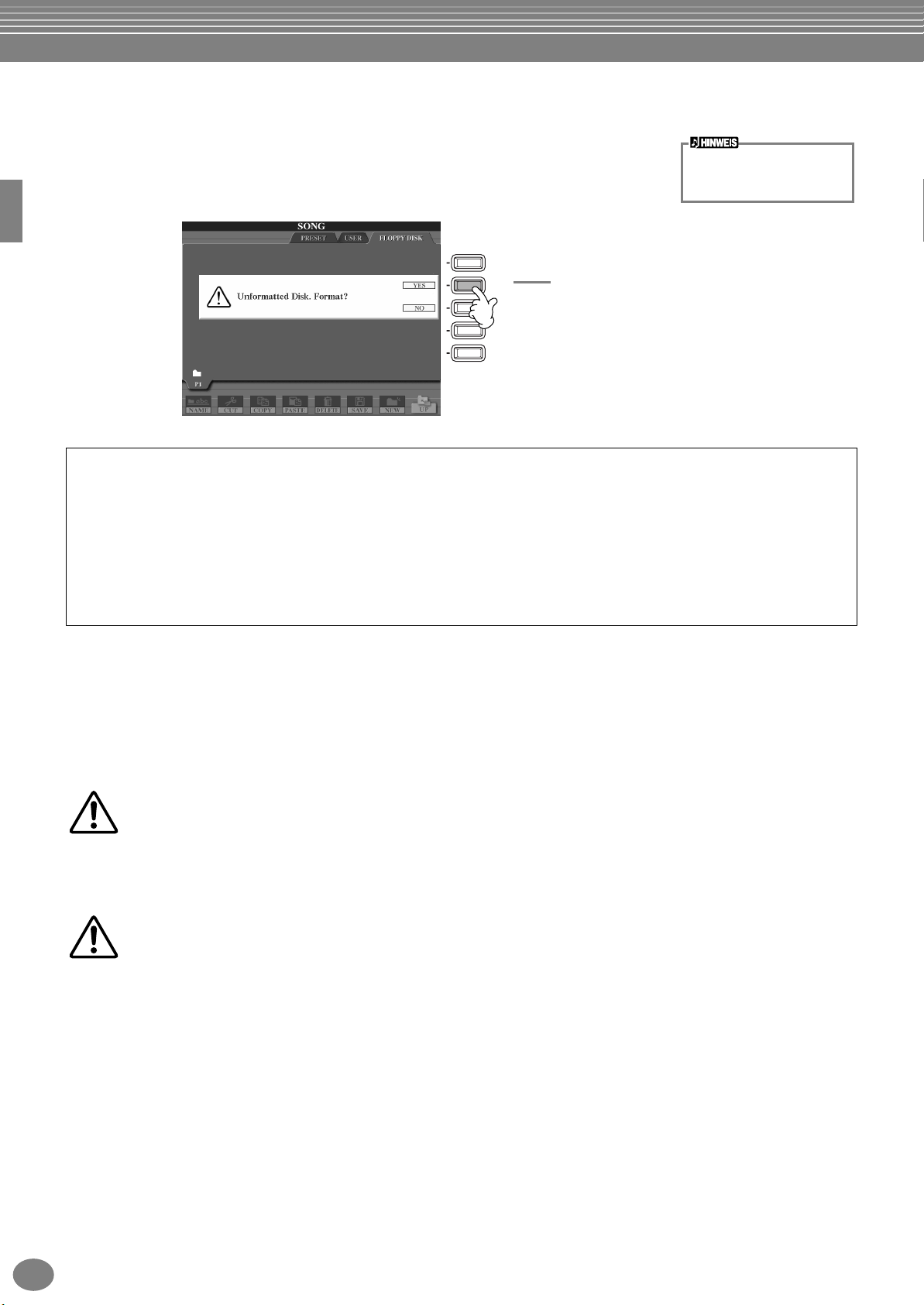
Über die Meldungen im Display
Manchmal erscheint zur Erleichterung der Bearbeitung in der Anzeige eine Mitteilung
(Information oder Bestätigungsdialog).
Wenn eine derartige Meldung auf dem Display erscheint, folgen Sie einfach den angezeigten Anweisungen und drücken Sie die entsprechenden LCD-Tasten.
F
G
H
I
J
In diesem Beispiel drücken Sie
die Taste [G] (YES), um die
Formatierung auszuführen
(den Vorgang zu starten).
Die Anleitung „The Clavinova–Computer Connection“ ist eine Zusatzanleitung, die für Anfänger verständlich
beschreibt, was Sie mit Ihrem Clavinova und einem Computer alles anfangen können, und wie Sie ein System mit
dem Clavinova und einem Computer anschließen können (die Anleitung ist nicht auf bestimmte Modelle ausgerichtet). Das Dokument ist (in englischer Sprache) als PDF-Datei unter folgender Internet-Adresse erhältlich:
Clavinova-Homepage .......................... http://www.yamahaclavinova.com/
Yamaha-Anleitungsbibliothek
(Elektronische Musikinstrumente) ....... http://www2.yamaha.co.jp/manual/german/
Sie können die gewünschte
Sprache im Help-Display
auswählen (Seite 53).
Wartung
Reinigen Sie das Instrument mit einem trockenen, weichen Tuch oder mit einem leicht angefeuchteten, weichen Tuch
(gut auswringen).
VORSICHT
Benutzen Sie weder Benzin noch Universalverdünnung, sonstige Lösungsmittel oder chemisch behandelte
Tücher zur Reinigung. Stellen Sie auch keine Gegenstände aus Vinyl, Plastik oder Gummi auf das Instrument.
Anderenfalls können Bedienfeld oder Tasten verfärbt oder beschädigt werden.
VORSICHT
Bevor Sie das Clavinova benutzen, sollten Sie den Abschnitt über die „Vorsichtsmaßnahmen“ auf den
Seiten 3 - 4 lesen.
■ Klavierstimmer
Im Gegensatz zu einem akustischen Klavier oder Flügel muß das Clavinova nicht gestimmt werden. Es bleibt immer
perfekt gestimmt.
■ Transport
Bei einem Umzug können Sie das Clavinova zusammen mit Ihrem sonstigen Hausrat transportieren. Sie können das
Gerät zusammengebaut transportieren, oder Sie können es auseinandernehmen und in den Zustand versetzen, in
dem das Instrument geliefert wurde. Transportieren Sie das Instrument horizontal. Lehnen Sie es nicht gegen eine
Wand oder stellen es auf eine der Seitenflächen.
Setzen Sie das Instrument keiner übermäßigen Vibration oder starken Stößen aus.
Achten Sie beim Transportieren des Clavinovas darauf, daß alle Schrauben fest angezogen sind und durch den Transport des Instruments nicht gelockert wurden.
8
CVP-210/208
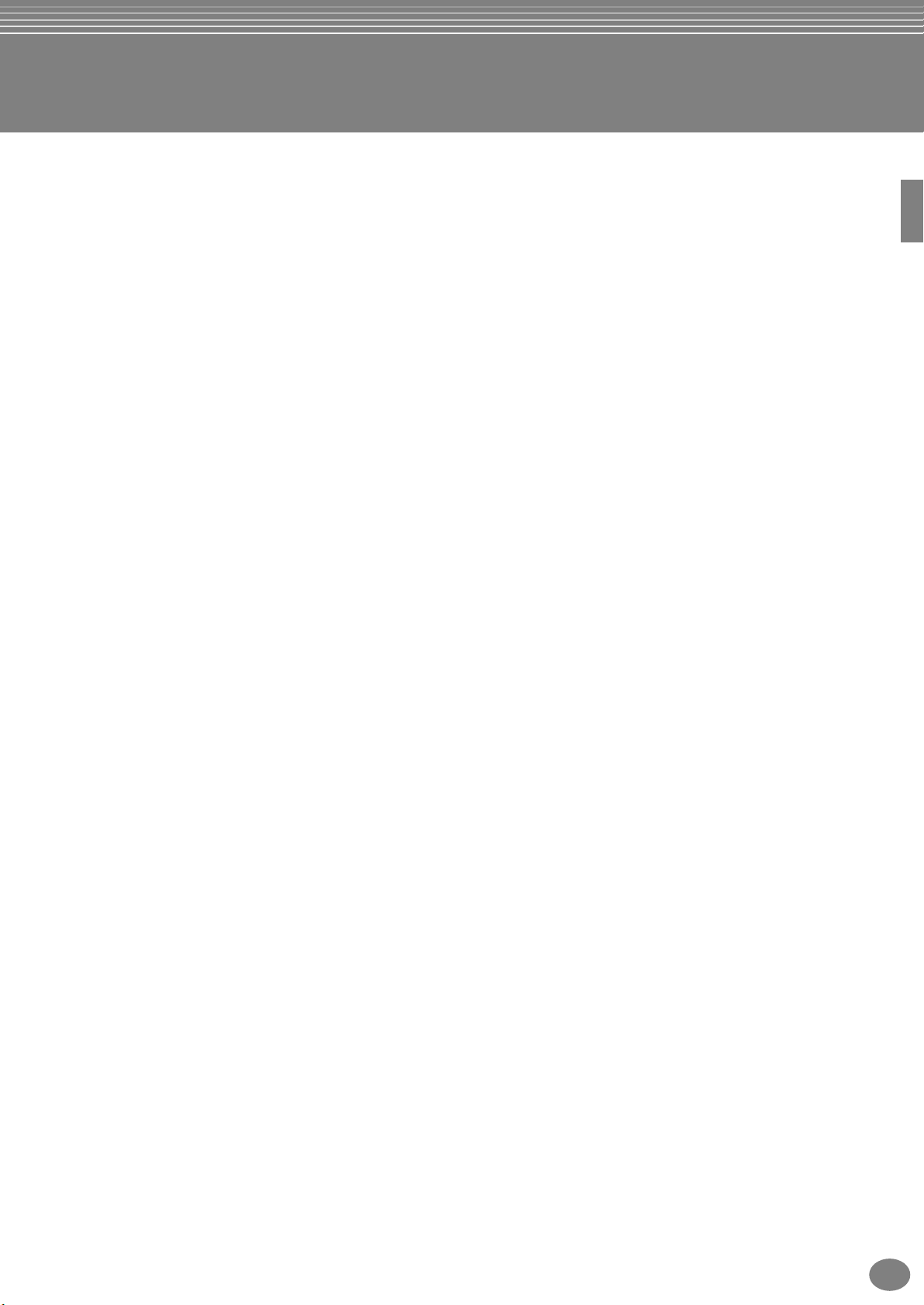
Inhaltsverzeichnis
Introduction................................ 2
SPECIAL MESSAGE SECTION ....................................2
VORSICHTSMASSNAHMEN ......................................3
Über diese Bedienungsanleitung und die
Daten-Liste.............................................................5
Zubehör.....................................................................6
Verwenden von Diskettenlaufwerk
(Floppy Disk Drive, FDD) und Disketten ...............6
Über die Meldungen im Display...............................8
Wartung....................................................................8
Anwendungsverzeichnis.........................................12
Was können Sie mit MIDI anfangen?.....................14
Aufbauen des Clavinova .........................................16
Bedienfeldelemente und Anschlüsse......................18
Kurzbedienungsanleitung ........ 20
Abspielen der Demos..............................................20
Song-Wiedergabe...................................................21
Wiedergabe von Songs.................................................21
Spielen von Voices .................................................25
Spielen einer Voice .......................................................25
Gleichzeitiges Spiel zweier Voices .................................26
Spielen verschiedener Voices mit rechter und
linker Hand ...............................................................27
Spielen von Styles...................................................28
Spielen eines Styles.......................................................28
Style-Sections...............................................................30
One Touch Setting ....................................................... 32
Music Finder............................................................33
Bedienen des Music Finder...........................................33
Durchsuchen der Aufnahmen des Music Finders...........34
Spielen und Üben der Songs ..................................36
Spielen Sie mit dem Clavinova zusammen....................36
Aufnahme ...................................................................37
Erlernen Ihrer Lieblingssongs ........................................38
Grundfunktionen –
Organisation Ihrer Daten ......... 39
Inhalt des Main-Displays.........................................39
Open/Save-Display .................................................40
Auswählen von Dateien und Ordnern....................44
Aktionen mit Dateien und Ordnern .......................45
Dateien/Ordner benennen ...........................................45
Dateien/Ordner verschieben.........................................46
Dateien/Ordner kopieren .............................................47
Dateien/Ordner löschen ...............................................47
Dateien speichern ........................................................48
Organisation von Dateien durch Erzeugen
von Ordnern .............................................................48
Anzeige übergeordneter Seiten ....................................48
Eingabe von Zeichen und Ändern der Dateisymbole
(Icons) ......................................................................48
Einsatz des Datenrades [DATA ENTRY]..................50
Direktzugriff – Sofortzugriff auf Displays ..............51
Hilfetexte ................................................................53
Verwenden des Metronoms ...................................54
Einstellen des Tempos ............................................54
Tap Tempo ..................................................................55
Abspielen der Demos.................56
Voices ........................................58
Auswählen einer Voice........................................... 58
One-touch Piano Play (Klavier auf Tastendruck)............ 59
Layer/Left – Gleichzeitiges Spielen mehrerer
Sounds................................................................. 60
Layer — Ebenenbildung mit zwei verschiedenen
Voices....................................................................... 60
Left – Auswahl verschiedener Voices getrennt für
den linken und rechten Tastaturbereich ....................61
Anwenden von Voice-Effekten .............................. 61
Benutzung der Pedale ........................................... 62
Styles .........................................63
Spielen eines Styles................................................ 63
Wiedergeben nur des Rhythmus-Parts des Styles ..........65
Einstellen der Lautstärkeverhältnisse/
Kanalstummschaltung...............................................65
Akkordspielmethoden............................................ 66
Arrangieren von Style-Patterns
(SECTIONS: MAIN A/B/C/D, INTRO,
ENDING, BREAK)................................................. 68
Beenden der Wiedergabe eines Styles beim
Loslassen der Tasten (SYNC. STOP)...........................69
Auswählen der Intro- und Ending-Typen
(INTRO/ENDING) .....................................................70
Automatisches Spielen von Fill-Ins zwischen zwei
Abschnitten der Begleitautomatik – Auto Fill In .........70
Passende Bedienfeldeinstellung für den
ausgewählten Style(ONE TOUCH SETTING) ...... 71
Automatischer Wechsel zwischen One-Touch-Einstellun-
gen durch Section-Umschaltung – OTS Link .............72
Speichern der Bedienfeldeinstellungen als
„One Touch Setting“ ............................................... 72
Aufrufen der besten Einstellungen für Ihre
Musik – Music Finder .......................................... 73
Suchen nach den besten Einstellungen –
Suchen im Music Finder............................................ 74
Bearbeiten von Einträgen – Music Finder Record Edit ... 75
Song -Wiedergabe.....................77
Kompatible Song-Typen ........................................ 77
Song-Wiedergabe .................................................. 78
Wiedergabe der internen Songs ...................................78
Wiedergabe von Songs auf Disketten ........................... 80
Weitere Wiedergabefunktionen .................................... 80
Stummschalten einzelner Parts – Track1, Track2,
Extra Tracks......................................................... 81
Wiederholte Wiedergabe eines bestimmten
Bereichs............................................................... 81
Benutzung der Übungsfunktionen – Guide .......... 82
Übungsfunktionen .......................................................82
Üben mit den Guide-Funktionen .................................. 83
Anzeige von Noten – SCORE ................................. 84
Anzeige der Liedtexte (Lyrics)............................... 87
CVP-210/208
9
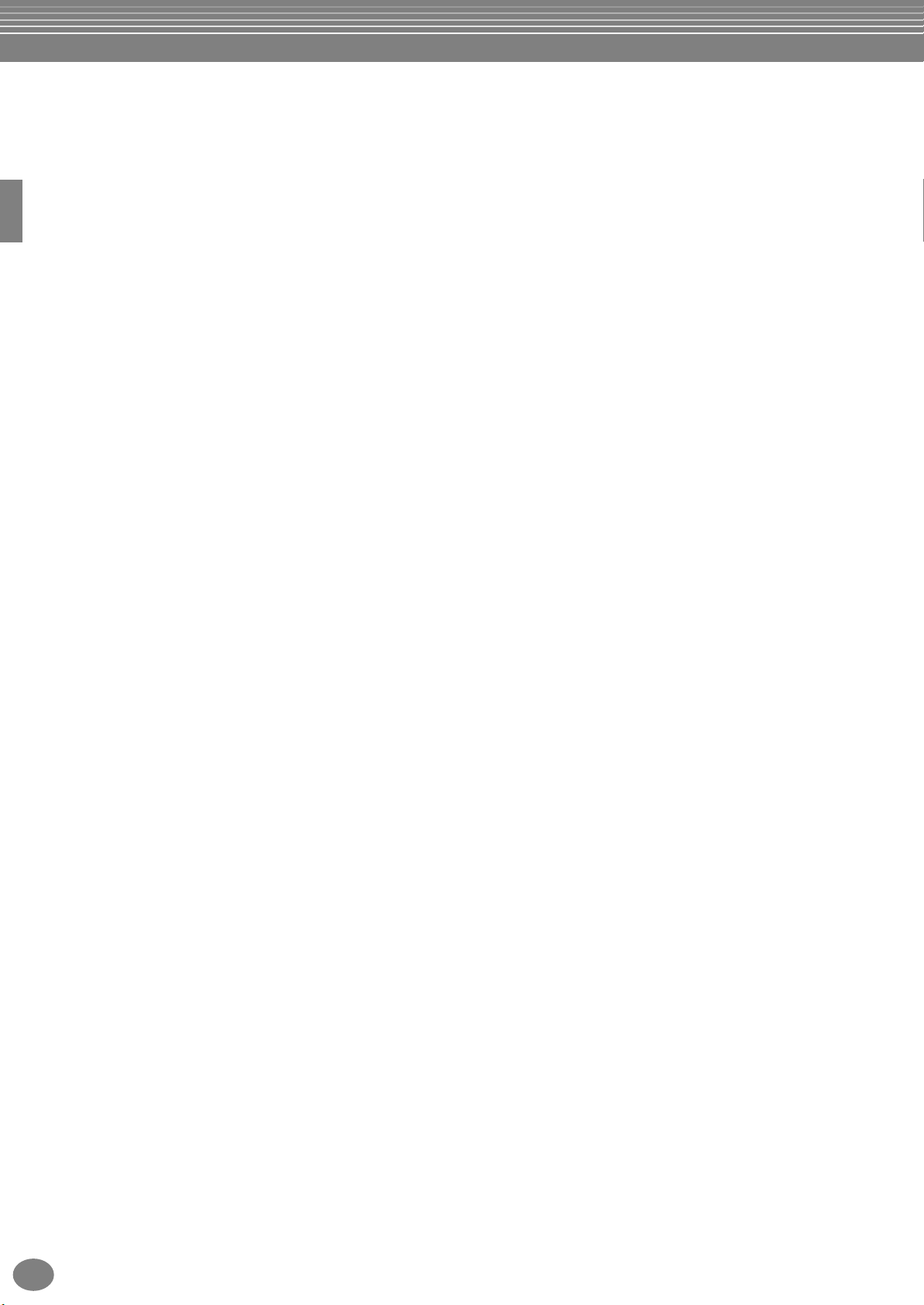
Speichern und Abrufen eigener
Bedienfeldeinstellungen –
Registration Memory................ 88
Speichern von Panel Setups –
Registration Memory .......................................... 88
Speichern Ihrer Panel Setups........................................ 89
Abrufen von Panel Setups...................................... 90
Änderung der Klangfarbe einer Voice –
Filter................................................................... 125
Ändern von Einstellungen der Tonhöhe –
Tune................................................................... 125
Einstellung der Effekte ......................................... 126
Anpassen des Sounds an die akustische
Umgebung – EQ ................................................ 128
Effektstruktur ..............................................................129
Bearbeiten von Voices –
Sound Creator........................... 91
Vorgehensweise ..................................................... 91
Parameter im SOUND CREATOR
(Natural-/Regular-Voices)................................... 92
Organ Flutes........................................................... 96
Vorgehensweise ..................................................... 96
Aufnahme Ihres Spiels und Song-
Erstellung – Song Creator......... 97
Über die Song-Aufnahme ...................................... 97
Quick Recording (Schnellaufzeichnung) ............... 98
Multi Recording (Mehrspuraufnahme) ................. 99
Aufnahme einzelner Noten – Step Record.......... 101
Vorgehensweise......................................................... 101
Aufnehmen von Melodien – Step Record (Note)........ 103
Aufnahme von Akkordwechseln für die
Begleitautomatik – Step Record (Chord)................. 104
Auswählen der Aufnahme-Optionen: Starten,
Beenden, Punch In/Out – Rec Mode ................ 106
Bearbeiten eines aufgenommenen Songs........... 107
Bearbeiten von kanalbezogenen Parametern –
Channel ................................................................. 107
Bearbeiten von Noten-Events – 1 - 16........................ 110
Bearbeiten von Akkord-Events – CHD......................... 111
Bearbeiten von System-Events – SYS/EX.
(System Exclusive) .................................................. 111
Einfügen und Bearbeiten von Liedtexten.................... 112
Anpassen der Event-Liste — Filter............................... 112
Erstellen von Begleit-Styles –
Style Creator........................... 113
Über das Erstellen von Begleit-Styles .................. 113
Style File Format .................................................. 114
Vorgehensweise ................................................... 114
Echtzeitaufnahme – BASIC................................... 115
Step Recording (Einzelschritt-Aufnahme)........... 116
Zusammenstellen eines Begleit-Styles –
ASSEMBLY ......................................................... 117
Bearbeiten des erstellten Begleit-Styles .............. 118
Variieren Sie das Rhythmus-Feeling – Groove und
Dynamics ............................................................... 118
Bearbeiten der Daten in CHANNEL ............................ 120
Einstellungen für das Style-Dateiformat –
PARAMETER............................................................ 121
Einstellen der Lautstärkeverhältnisse und Voice-Umschaltung –
Mixing Console (Mischpult) ... 123
Vorgehensweise ................................................... 123
Einstellen der Lautstärken und der Voice –
Volume/Voice.................................................... 124
Verwenden eines Mikrofons –
MIC. .........................................131
Auswählen des Vocal-Harmony-Typs................... 131
Vorgehensweise..........................................................133
Einstellen der Vocal Harmony und der
Mikrofoneffekte – OVERALL SETTING ......................133
Einstellen von Vocal Harmony und des
Mikrofons – MICROPHONE SETTING ............... 133
Einstellen der Mikrofonlautstärke und
der verwandten Effekte – TALK SETTING .................135
Globale und andere wichtige
Einstellungen – Function .........136
Bedienung ............................................................ 136
Feinabstimmen der Tonhöhe/Auswählen einer
Tonleiter – MASTER TUNE / SCALE TUNE ........ 138
Abstimmen der Grundtonhöhe – MASTER TUNE ........138
Auswählen einer Tonleiter – SCALE TUNE ...................138
Einstellen von Song-Parametern –
Song-Einstellungen ........................................... 140
Einstellen von Parametern der Begleitautomatik –
STYLE SETTING / SPLIT POINT /
CHORD FINGERING........................................... 141
Einstellen von Parametern der Begleitautomatik –
STYLE SETTING / SPLIT POINT.................................141
Einstellen der Akkordgriffmethode –
CHORD FINGERING ................................................142
Vornehmen der Einstellungen für Pedale und
Klaviatur – CONTROLLER .................................. 142
Vornehmen der Einstellungen für die Pedale –
PEDAL .....................................................................142
Ändern der Anschlagempfindlichkeit und
der Transponierung – KEYBOARD/PANEL ................144
Einstellen von REGIST. SEQUENCE / FREEZE /
VOICE SET.......................................................... 145
Festlegen der Reihenfolge für den Abruf von
Panel Setups – REGISTRATION SEQUENCE ..............145
Beibehalten der Bedienfeld-Einstellungen – Freeze......145
Ändern der automatisch ausgewählten
Voice-Einstellungen – VOICE SET.............................146
Einstellen von HARMONY / ECHO....................... 146
Anzeigen des Displays des Clavinova auf
einem Fernseher – Video Out ........................... 147
Einstellen der MIDI-Parameter ............................ 148
Vornehmen allgemeiner Systemeinstellungen
(LOCAL CONTROL, CLOCK usw.) – SYSTEM ...........148
Senden von MIDI-Daten – TRANSMIT.........................149
Empfangen von MIDI-Daten – RECEIVE.......................150
Einstellen der Grundton-Kanäle – Root........................150
Einstellen der Akkordkanäle – Chord Detect................150
Andere Einstellungen – Utility .............................151
Vornehmen von Einstellungen für die Parameter
FADE IN/OUT, METRONOME, PARAMETER LOCK
und TAP – CONFIG 1 ..............................................151
10
CVP-210/208
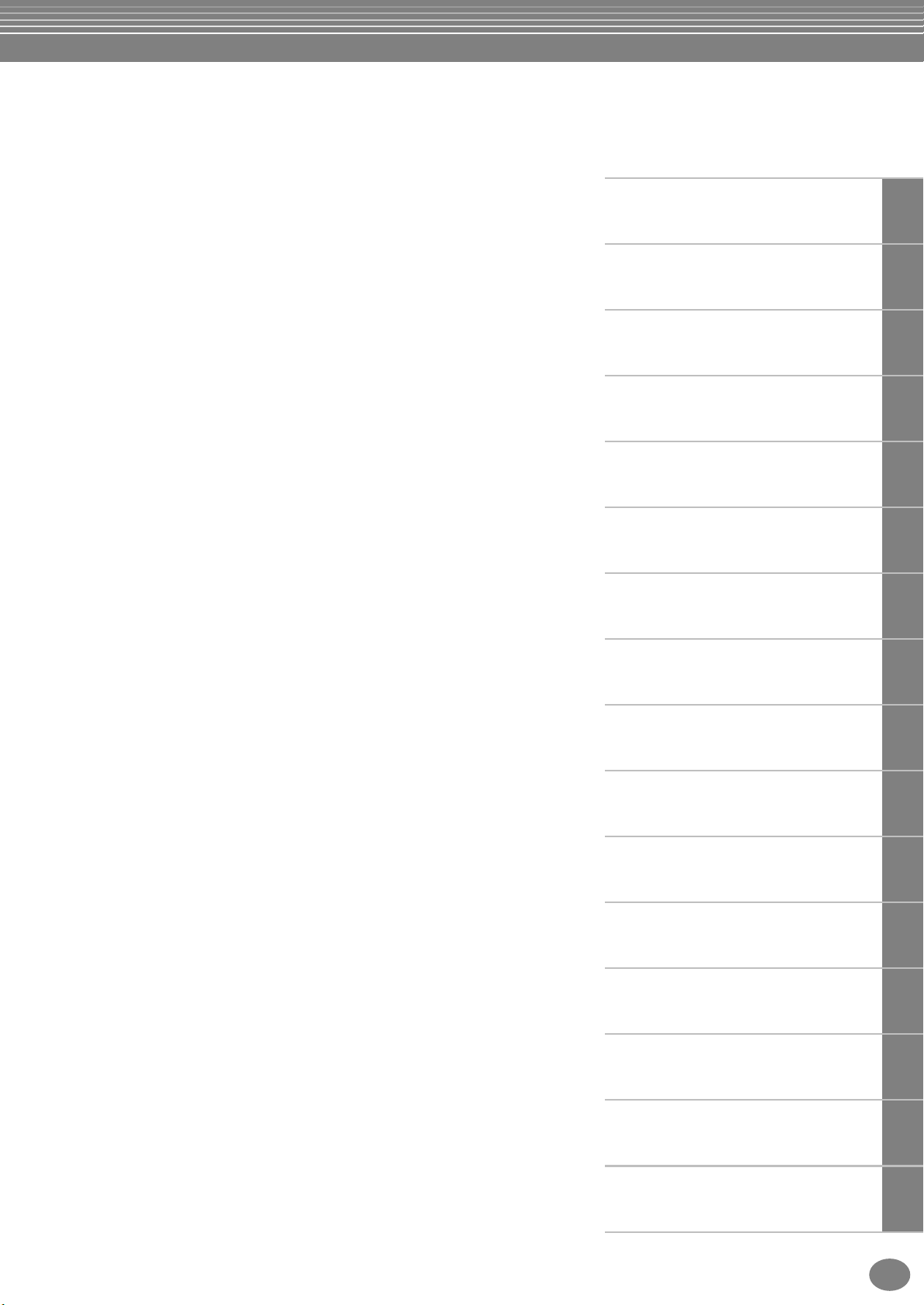
Vornehmen der Einstellungen für DISPLAY,
SPEAKER SYSTEM und VOICE-NUMBER-
Kennzeichnung – CONFIG 2................................... 152
Kopieren und Formatieren von Disketten – DISK........ 153
Eingeben Ihres Namens und der Sprache – OWNER... 154
Wiederherstellen der werksseitig programmierten
Einstellungen des CVP-210/208 – SYSTEM RESET ... 154
Einsatz Ihres Clavinova mit
anderen Geräten..................... 155
Verwendung eines Kopfhörers (PHONES-Buchsen). ... 155
Anschluß eines Mikrofons oder einer Gitarre
(MIC./LINE IN-Buchse). .......................................... 155
Anschließen von Audio- & Videogeräten.................... 156
Einsatz des Pedals
(Fußschalter) oder des Fuß-Controllers
(Buchse AUX PEDAL) .............................................. 157
Anschließen externer MIDI-Geräte (MIDI-Buchsen).... 157
Anschließen an einen Computer (USB-Schnittstelle,
MIDI-Buchse) ......................................................... 157
Was ist MIDI?............................................................. 159
Einsatzmöglichkeiten von MIDI.................................. 161
Datenkompatibilität............................................. 162
Diskettenformat......................................................... 162
Sequenzformat .......................................................... 162
Voice-Zuordnungsformat........................................... 163
Einführung
Kurzbedienungsanleitung
Grundfunktionen –
Organisation Ihrer Daten
Abspielen der Demos
Voices
Styles
CVP-210/208: Montage
des Keyboard-Stativs .............. 164
Fehlerbehebung...................... 166
Technische Daten ................... 168
Stichwortverzeichnis .............. 170
Song-Wiedergabe
Speichern und Abrufen eigener
Bedienfeldeinstellungen –
Registration Memory
Bearbeiten von Voices –
Sound Creator
Aufnahme Ihres Spiels und
Song-Erstellung –
Song Creator
Erstellen von Begleit-Styles –
Style Creator
Einstellen der Lautstärkeverhältnisse
und Voice-Umschaltung –
Mixing Console (Mischpult)
Verwenden eines Mikrofons –
MIC.
Globale und andere wichtige
Einstellungen – Function
Einsatz Ihres Clavinova
mit anderen Geräten
Appendix
CVP-210/208
11
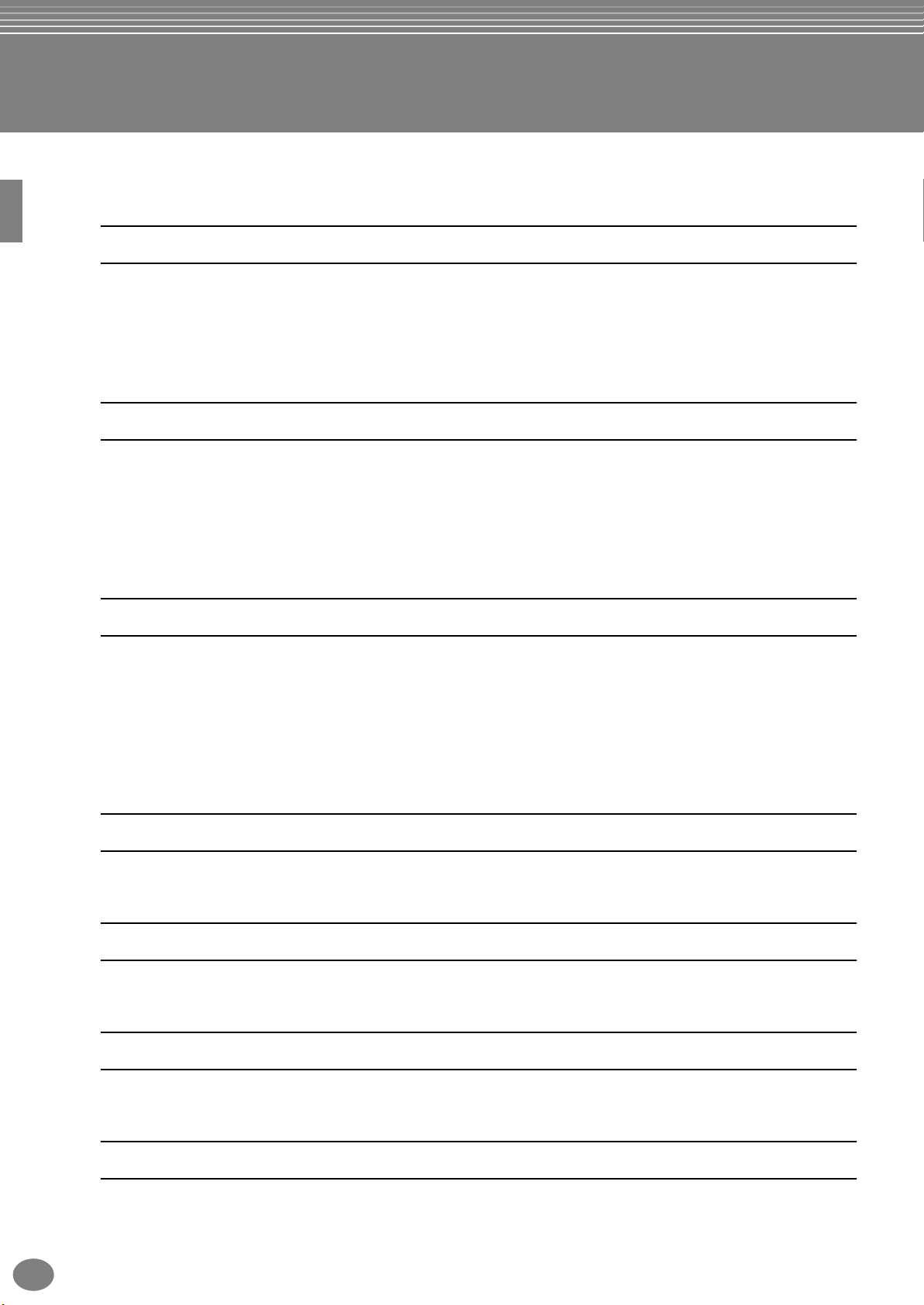
Anwendungsverzeichnis
Verwenden Sie dieses Verzeichnis zur Suche nach Referenzseiten. Das kann für
Ihre Anwendung und Situation sehr nützlich sein.
Anhören
Die internen Songs anhören................................................................................................................... Seite 78
Songs von Diskette anhören................................................ „Wiedergabe von Songs auf Disketten” auf Seite 80
Anhören der Demo-Songs...................................................................................................................... Seite 56
Das Demo der ausgewählten Voices anhören ........................................................................................ Seite 58
Songs mit den speziellen Voices des Clavinova anhören ......................................................................Seite 124
Spielen
Abrufen der “Piano”-Einstellungen......................................................................................................... Seite 59
Verwendung der drei Pedale ..................................................................................................................Seite 62
Spielen einer Begleitung, die mit der Tonhöhe übereinstimmt .....................................„Transpose” auf Seite 144
Kombinieren von zwei Voices................ „Layer — Ebenenbildung mit zwei verschiedenen Voices” auf Seite 60
Spielen von verschiedenen Voices für die rechte und linke Hand
......... „Left – Auswahl verschiedener Voices getrennt für den linken und rechten Tastaturbereich” auf Seite 61
Ändern des Sounds
Verbessern des Sounds mit Reverb und anderen Effekten ...............„Anwenden von Voice-Effekten” auf Seite 61
............................................................................................................. „Einstellung der Effekte” auf Seite 126
Einstellen der Lautstärkebalance ..........................................................................................................Seite 124
Kombinieren von zwei Voices................ „Layer — Ebenenbildung mit zwei verschiedenen Voices” auf Seite 60
Spielen von verschiedenen Voices für die rechte und linke Hand
......... „Left – Auswahl verschiedener Voices getrennt für den linken und rechten Tastaturbereich” auf Seite 61
Erstellen von Voices ...............................................................................................................................Seite 91
Wiedergabe der Begleitautomatik
Automatische Wiedergabe der Begleitautomatik .................................................................................... Seite 63
Aufrufen der besten Bedienfeldeinstellungen (Panel Setups) für Ihre Musik............................................. Seite 73
Üben
Stummschalten der Parts für die rechte oder linke Hand......................................................................... Seite 83
Üben bei genauem und gleichmäßigem Tempo .................................„Verwenden des Metronoms” auf Seite 54
Aufnahmefunktionen
12
Aufnahme Ihres Spiels.................................................................................................................... Seiten 98, 99
Erstellen eines Songs durch Noteneingabe ........................................................................................... Seite 101
Erstellen eigener Einstellungen
Erstellen von Voices ...............................................................................................................................Seite 91
Erstellen von Begleit-Styles................................................................................................................... Seite 113
CVP-210/208
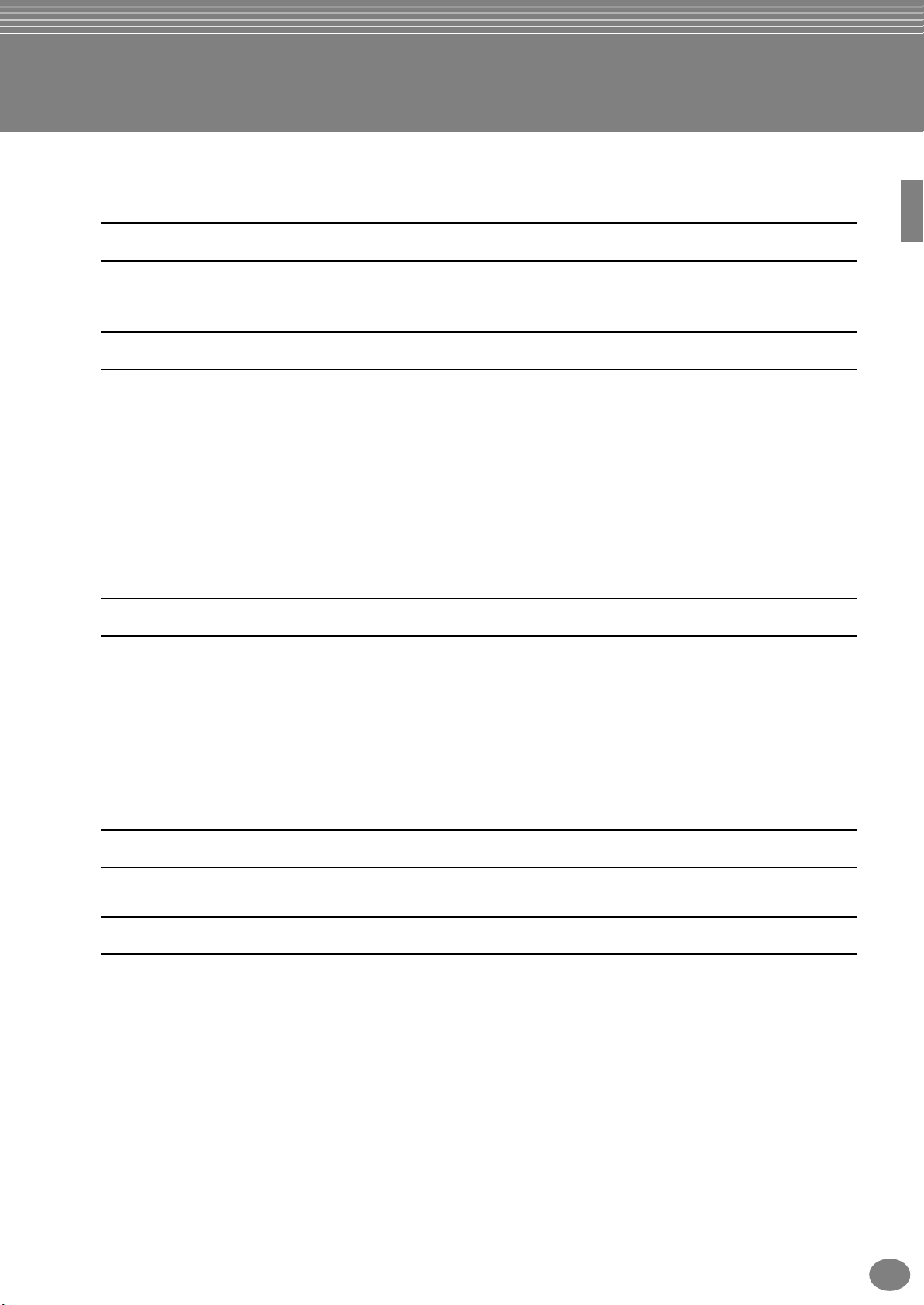
Verwenden eines Mikrofons
Anschluß eines Mikrofons. „Anschluß eines Mikrofons oder einer Gitarre (Buchse MIC./LINE IN)” auf Seite 155
Dem eigenen Gesang automatische Harmonien hinzufügen................................................................ Seite 131
Einstellungen
Speichern von Bedienfeldeinstellungen.................................................................................................. Seite 88
Abstimmen der Tonhöhe/Auswählen einer Tonleiter .............................................................................Seite 138
Detaillierte Einstellungen für die Song-Wiedergabe vornehmen........................................................... Seite 140
Detaillierte Einstellungen für die Begleitautomatik vornehmen............................................................. Seite 141
Einstellungen für die Pedale vornehmen... „Vornehmen der Einstellungen für die Pedale – PEDAL” auf Seite 142
Detaillierte Einstellungen für die Voices vornehmen............................................................................. Seite 144
Anzeigen des Displays auf einem Fernseher.............................................................„Anzeigen des Displays des
Clavinova auf einem Fernseher – Video Out” auf Seite 147
Detaillierte Einstellungen für MIDI vornehmen ....................................................................................Seite 148
Anschließen des Clavinova an andere Geräte
Grundlegende Informationen über MIDI...............................................................„Was ist MIDI?” auf Seite 159
Aufnahme Ihres Spiels............................... “Spielen der Sounds des Clavinova über eine externe Audio-Anlage,
und Aufnahme auf einem angeschlossenen Gerät (AUX-OUT-Buchsen) auf Seite 156
Erhöhen der Lautstärke.............................. “Spielen der Sounds des Clavinova über eine externe Audio-Anlage,
und Aufnahme auf einem angeschlossenen Gerät (AUX-OUT-Buchsen) auf Seite 156
Wiedergabe der Signale anderer Instrumente auf dem Clavinova .............................„Ausgeben des Sound eines
externen Geräts über die integrierten Lautsprecher des Clavinova (Buchsen AUX IN)” auf Seite 156
Anschließen eines Computers.. .“Anschluß an einen Computer (USB-Schnittstelle, MIDI-Buchse)” auf Seite 157
Montage
Montage und Demontage des Clavinova...............„CVP-210/208: Montage des Keyboard-Stativs” auf Seite 164
Schnelle Lösungen
Grundlegende Funktionen und die besten Einsatzmöglichkeiten des Clavinova ............................... Seite 12, 14
Zurücksetzen des Clavinova auf die Werksvorgaben
.................................................................... „Wiederherstellen der werksseitig programmierten Einstellungen
des CVP-210/208 – SYSTEM RESET” auf Seite 154
Anzeigen der Meldungen............................................................. „Über die Meldungen im Display” auf Seite 8
Anpassen des Kontrastes/der Helligkeit ..............„Vornehmen der Einstellungen für DISPLAY, SPEAKER SYSTEM
und VOICE-NUMBER-Kennzeichnung – CONFIG 2” auf Seite 152
Fehlerbehebung ..................................................................................................................................Seite 166
CVP-210/208
13
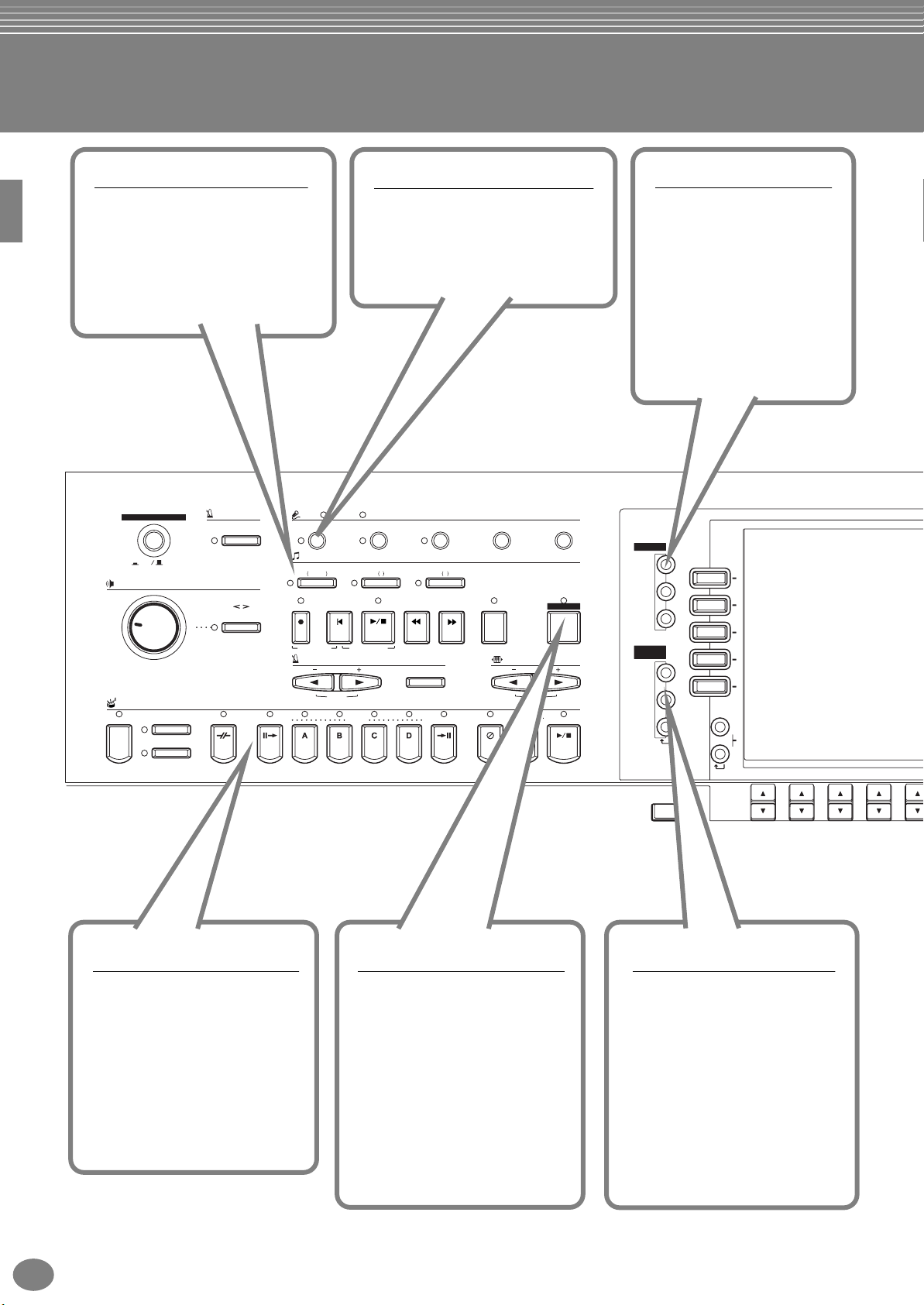
Was können Sie mit MIDI anfangen?
SONG
Wiedergabe aufgenommener
Songs (Seite 21, 36, 77).
Genießen Sie eine große Vielzahl
der fertig aufgenommenen PresetSongs sowie Songs, die Sie im Handel in Form von Disketten erwerben
können.
POWER
ON
OFF
MASTER VOLUME
MIN MAX
STYLE
ACMP AUTO FILL IN
OTS LINK
METRONOME
START STOP
FADE IN OUT
BREAK INTRO MAIN
VOCAL HARMONY TALK EFFECT VH TYPE SELECT MIC. SETTING
EXTRA TRACKS TRACK 2 TRACK 1
MIC.
SIGNAL OVER
SONG
STYLE L
START STOP
SYNC. STARTNEW SONG
VOCAL HARMONY
Automatischer Begleitgesang
(Seite 131).
Diese hochentwickelte Funktion fügt
Ihrem Gesang automatisch geeignete Vokalharmonien hinzu.
R
REW REPEATTOP FFREC
TAP TEMPO
ENDING rit.
TRANSPOSETEMPO
SYNC.STOP START STOP
SYNC.START
GUIDE
RESETRESET
DEMO
Entdecken Sie die DemoSongs (Seite 20, 56).
Diese führen nicht nur die
überragenden Voices und
Styles des Instrumentes vor,
sie weisen Sie auch in dessen
verschiedenen Funktionen
und Fähigkeiten ein – und Sie
lernen direkt am Instrument,
wie Sie das Clavinova bedienen können!
MENU
DEMO
HELP
FUNCTION
DIGITAL
STUDIO
SOUND
CREATOR
DIGITAL
RECORDING
MIXING
CONSOLE
PART
A
B
C
D
E
BALANCE
CHANNEL
ON OFF
PART
14
STYLE
Begleiten Sie Ihr Spiel mit der
Automatischen Begleitung
(Seite 28, 63).
Wenn Sie mit der linken Hand
einen Akkord spielen, setzt die
Begleitautomatik sofort ein. Wählen Sie einen Begleit-Style – z. B.
Pop, Jazz, Latin, usw. – und lassen
Sie das Clavinova als Ihre Begleitband spielen!
CVP-210/208
GUIDE
Lernen und Üben mit den
Guide-Funktionen
(Seite 38, 82).
Starten Sie die Preset-Songs oder
andere Software-Musiktitel, und
lassen Sie sich vom Display und
den Tastatur-LEDs zeigen, wann
und wo Sie die richtigen Noten
spielen müssen. Es hat noch nie so
viel Spaß gemacht und war noch
nie so einfach, das Musizieren zu
lernen!
DIRECT ACCESS
12345678
DIGITALE AUFNAHME
Nehmen Sie Ihr Spiel auf
(Seite 97, 113).
Mit den leistungsfähigen und einfachen Funktionen der Song-Aufnahme können Sie Ihr eigenes
Spiel auf der Tastatur aufnehmen,
und Ihre eigenen, voll orchestrierten und arrangierten Kompositionen erstellen – die dann auf dem
USER-Laufwerk oder einer Diskette für zukünftiges Abrufen
gespeichert werden können.
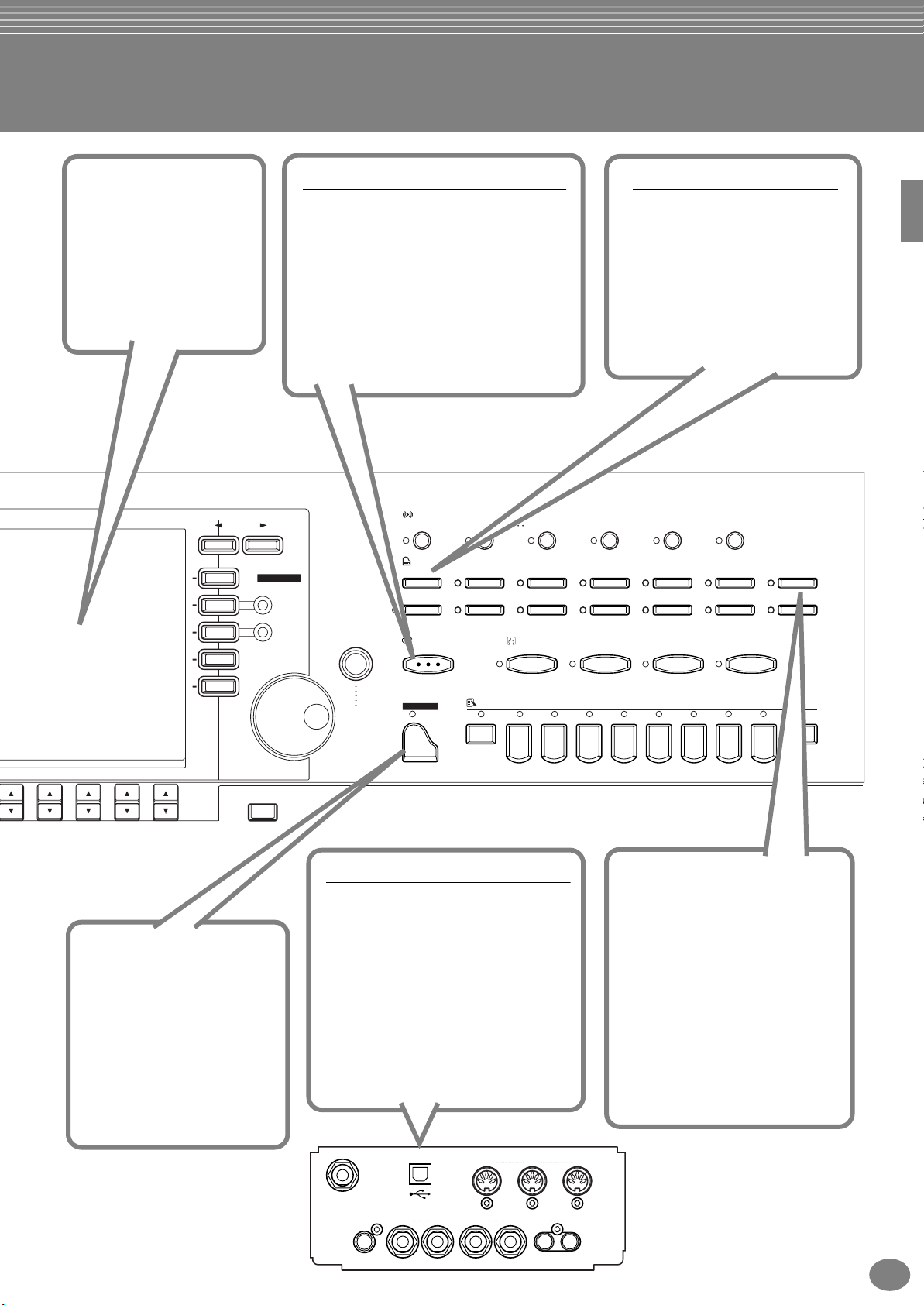
LCD
(Flüssigkristallanzeige)
Das große LC-Display bietet
(in Verbindung mit den verschiedenen Bedienfeldtasten)
eine umfassende und leicht
verständliche Bedienung der
Funktionen und Vorgänge
am Clavinova.
MUSIC FINDER
Rufen Sie den perfekten Begleit-Style
ab (Seite 33, 73).
Wenn Sie wissen, welchen Song Sie spielen
möchten, nicht aber, welcher Musikstil oder
welcher Instrumentenklang dafür geeignet
wäre, lassen Sie sich vom „Music Finder“
helfen. Wählen Sie einfach den Songtitel
aus, und das Clavinova ruft automatisch den
am besten passenden „Style“ (Musikstil) und
die zugehörige „Voice“ (Spielstimme) auf.
VOICE
Genießen Sie eine große
Vielzahl realistischer Voices
(Seite 25, 58).
Das Clavinova besitzt eine große
Auswahl außergewöhnlich
authentischer und dynamischer
„Voices“ (mehr als 800) – darunter
die Instrumente Klavier, Streicher,
Holzbläser, und viele mehr!
BACK NEXT
F
VOICE PART
G
H
I
J
EXIT
PIANO
Schalten Sie um auf Klavier
– jederzeit und sofort
(Seite 59).
Sie können alle optimalen Einstellungen für das Klavierspiel
am Clavinova mit einem einzigen Tastendruck abrufen – und
nur die außergewöhnlich realistische „Grand Piano“ – Voice –
den Flügel – spielen.
ON OFF
LAYER
LEFT
VOICE EFFECT
REVERB DSP VARIATION
VOICE
PIANO & HARPSI. E. PIANO PERCUSSION GUITAR BASS ORGAN FLUTESORGAN & ACCORDION
BRASS WOODWIND CHOIR & PAD SYNTH. XG USERSTRINGS
ENTER
DATA
ENTRY
MUSIC FINDER
PIANO
FREEZE MEMORY
ONE TOCTH SETTING
1432
REGISTRATION MEMORY
1
USB-Schnittstelle
Machen Sie Musik mit einem
Computer – schnell und einfach
(Seite 157).
Tauchen Sie ein, und entdecken Sie die
Vorzüge der großen Welt der Musiksoftware für Computer. Die Kabelverbindungen und die Einstellungen sind sehr
einfach zu meistern, und Sie können die
im Computer aufgenommenen Parts mit
den Klängen verschiedener Instrumente
abspielen – alles mit einem einzigen
Clavinova!
AUX PEDAL
USB
MIDI
THRU OUT IN
HARMONY ECHO LEFT HOLDMONO
34 75862
Organ Flutes
(Orgelflöten)
Erschaffen Sie Ihre eigenen
Orgel-Voices (Seite 96).
Mit dieser Funktion steht Ihnen
nicht nur ein vollständiger Satz von
voll klingenden und üppigen
Orgel-Sounds zur Verfügung, sondern Sie können Ihre eigenen
Orgel-Voices erzeugen, indem Sie
genau wie bei einer traditionellen
Orgel die Pfeifen unterschiedlicher
Länge mischen und PercussionSounds hinzufügen.
L/L+R R L/L+R R RL
VIDEO OUT AUX IN AUX OUT
(LEVEL FIXED)
CVP-210/208
15
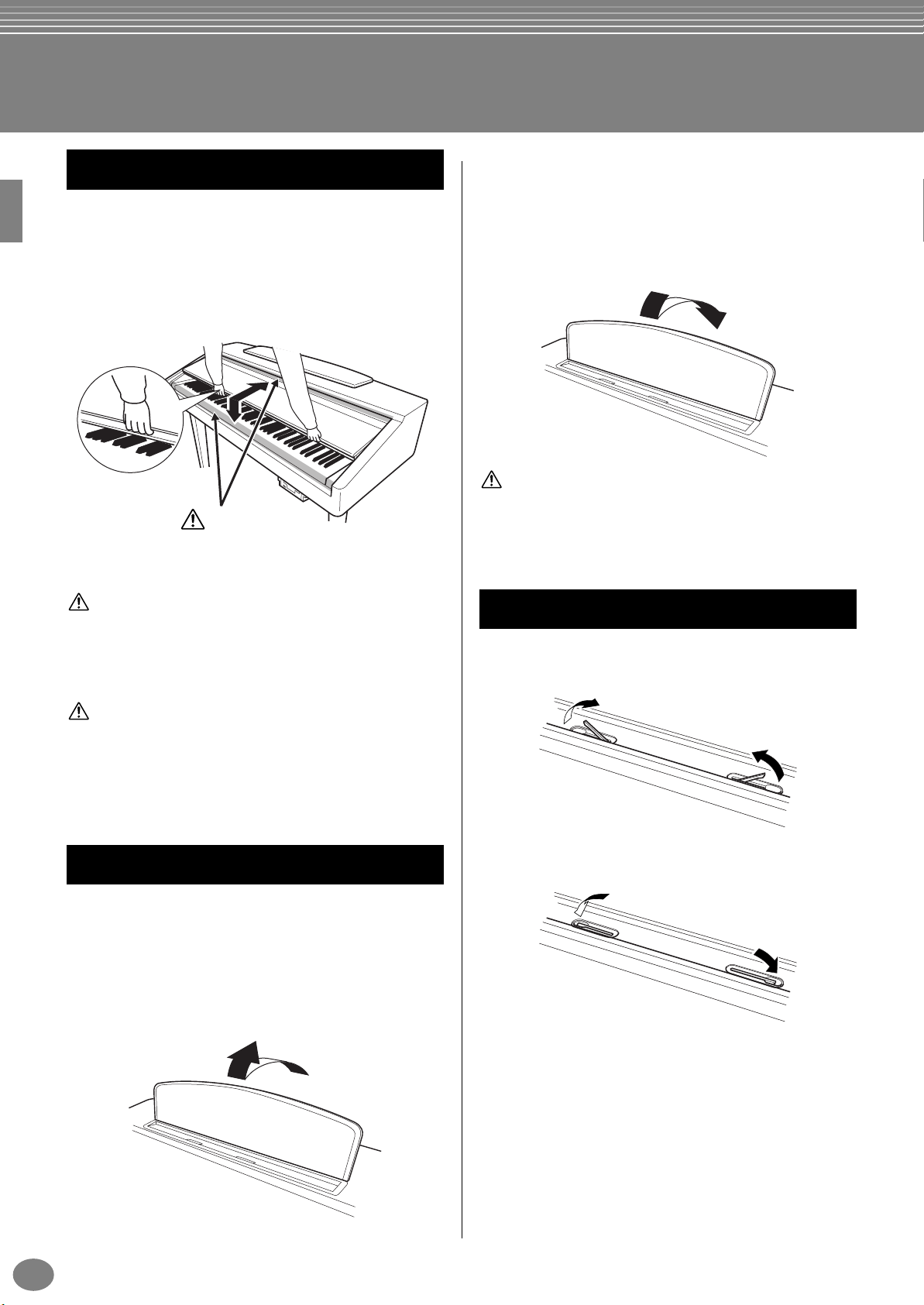
Aufbauen des Clavinova
Tastaturabdeckung
■ So öffnen Sie die Tastaturabdeckung:
Heben Sie die Abdeckung etwas an, schieben und
drücken Sie sie dann zum Öffnen nach hinten.
■ So schließen Sie die Tastaturabdeckung:
Ziehen Sie die Abdeckung zu sich heran und senken
Sie die Abdeckung behutsam über die Tasten.
VORSICHT
Achten Sie darauf, beim Öffnen
oder Schließen der Abdeckung
nicht Ihre Finger einzuklemmen.
VORSICHT
Halten Sie die Abdeckung mit beiden Händen, wenn Sie sie öffnen
oder schließen. Lassen Sie sie nicht los, bis Sie sie vollständig geöffnet oder geschlossen haben. Achten Sie darauf, daß Sie zwischen
der Abdeckung und dem Gerät keine Finger einklemmen (Ihre eigenen oder die anderer, achten Sie besonders auf Kinder).
■ So klappen Sie die Notenablage zusammen:
Ziehen Sie die Notenablage so weit wie möglich zu
1
sich heran.
Senken Sie die Notenablage langsam nach hinten
2
ab, bis sie aufliegt.
VORSICHT
Benutzen Sie die Notenablage nicht in halb aufgeklappter Position.
Wenn Sie die Notenablage einklappen, lassen Sie sie erst los, wenn
sie aufliegt.
Notenhalter
Diese Arme halten die Notenblätter am Platz.
■ Öffnen
VORSICHT
Legen Sie keine Gegenstände, wie z. B. Metallteile oder Papier, auf
der Tastaturabdeckung ab. Kleine Gegenstände, die Sie auf der
Tastaturabdeckung abgelegt haben, könnten in das Gerät hineinfallen, wenn die Abdeckung geöffnet wird, und sind kaum zu entfernen.
Das kann zu einem elektrischen Schlag, Kurzschluß, Feuer oder
ernsthaften Schäden am Instrument führen.
Notenablage
■ So klappen Sie die Notenablage auf:
Ziehen Sie die Notenablage so weit wie möglich zu
1
sich heran.
Senken Sie die Notenablage ab, bis sie in der
2
vorgesehenen Position einrastet.
■ Schließen
16
CVP-210/208
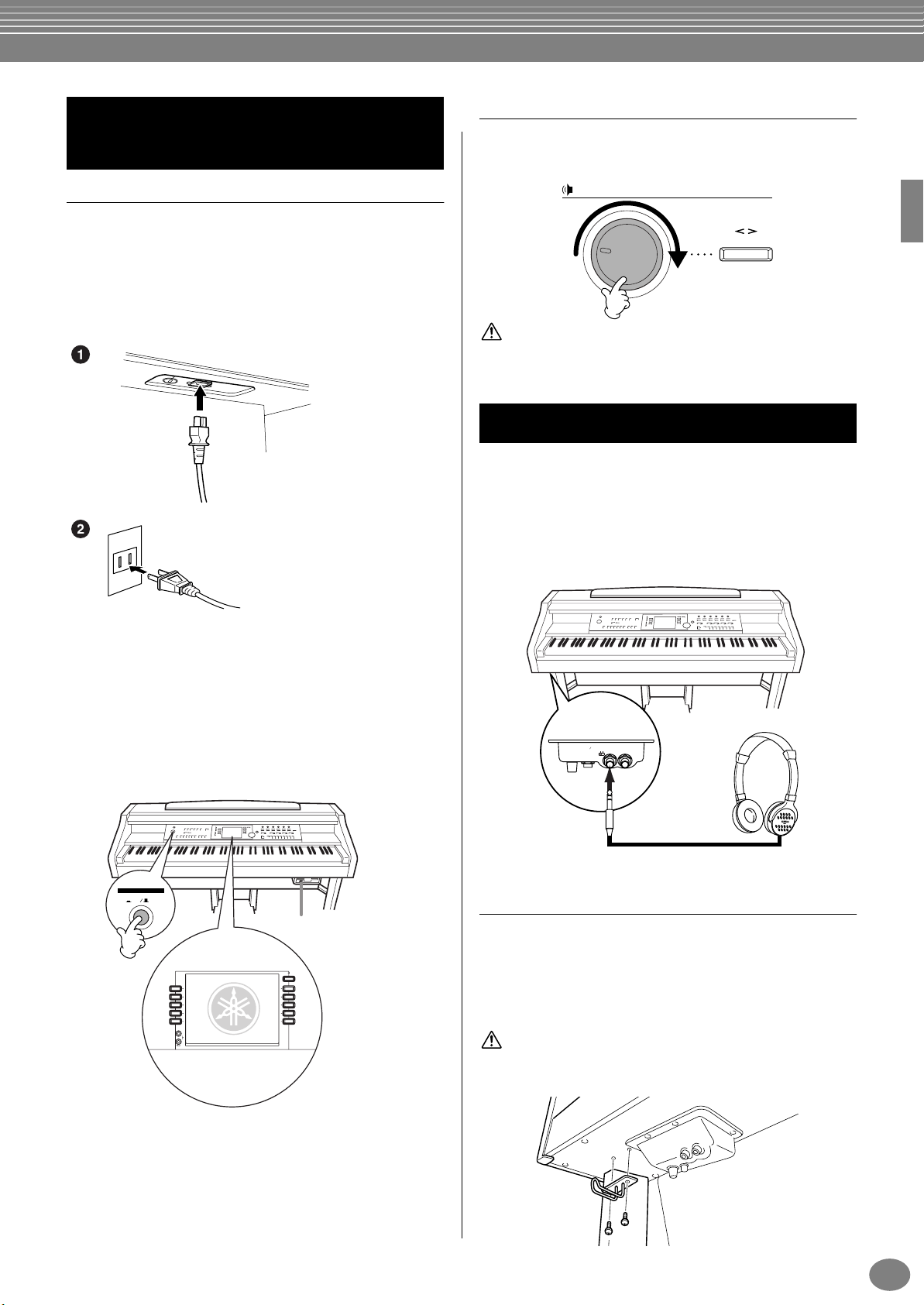
Ein - und Ausschalten des
Geräts
Einstellen der Lautstärke
Benutzen Sie das Wählrad [MASTER VOLUME], um die
Lautstärke auf einen angemessenen Wert einzustellen.
Schließen Sie das Netzkabel an
Schließen Sie die Stecker an beiden Kabelenden an,
1
einen an der Netzeingangsbuchse AC INLET an der
Unterseite des Clavinova, den anderen in eine
geeignete Netzsteckdose.
In manchen Ländern wird möglicherweise ein Steckdosenadapter für die Wandsteckdose mitgeliefert.
(Die Form des Steckers unterscheidet sich je nach der
Region.)
MASTER VOLUME
FADE IN / OUT
MIN
MAX
VORSICHT
Betreiben Sie das Clavinova nicht über eine längere Zeit bei großer
Lautstärke. Sie gefährden dadurch Ihr Hörvermögen.
Gebrauch von Kopfhörern
Schließen Sie einen Stereokopfhörer an einer der [PHONES]-Buchsen an.
Es sind zwei [PHONES]-Buchsen vorhanden.
Es können zwei handelsübliche Stereokopfhörer angeschlossen werden. (Wenn Sie nur einen Kopfhörer verwenden, können Sie diesen an jeder der beiden Buchsen
anschließen.)
Drücken Sie den Netzschalter [POWER].
2
→ Es erscheint das Haupt-Display auf dem
Bildschirm. Die Laufwerks-LED rechts unterhalb
der Tastatur leuchtet ebenfalls.
Netzschalter POWER
ON
OFF
Die Laufwerks-LED leuchtet.
A
B
C
D
E
BALANCE
CHANNEL
ON OFF
PART
BACK
Wenn Sie das Gerät ausschalten möchten, drücken
Sie den Netzschalter [POWER] erneut.
→ Das Display und die Laufwerks-LED rechts
unterhalb der Tastatur erlöschen.
MIC.
INPUT
MIC. LINE PHONES
VOLUME
LINE IN
MIN MAX
Verwenden der Aufhängevorrichtung für Kopfhörer
Zum Lieferumfang des CVP-210/208 gehört eine
Aufhängevorrichtung für Kopfhörer, mit der Sie
Kopfhörer am Clavinova aufhängen können. Bringen Sie
die Aufhängevorrichtung mit Hilfe der beiliegenden zwei
4 x 10 mm-Schrauben an (siehe Abbildung).
VORSICHT
Hängen Sie ausschließlich Kopfhörer an die Aufhängevorrichtung.
Andernfalls kann das Clavinova oder die Aufhängevorrichtung
beschädigt werden.
CVP-210/208
17
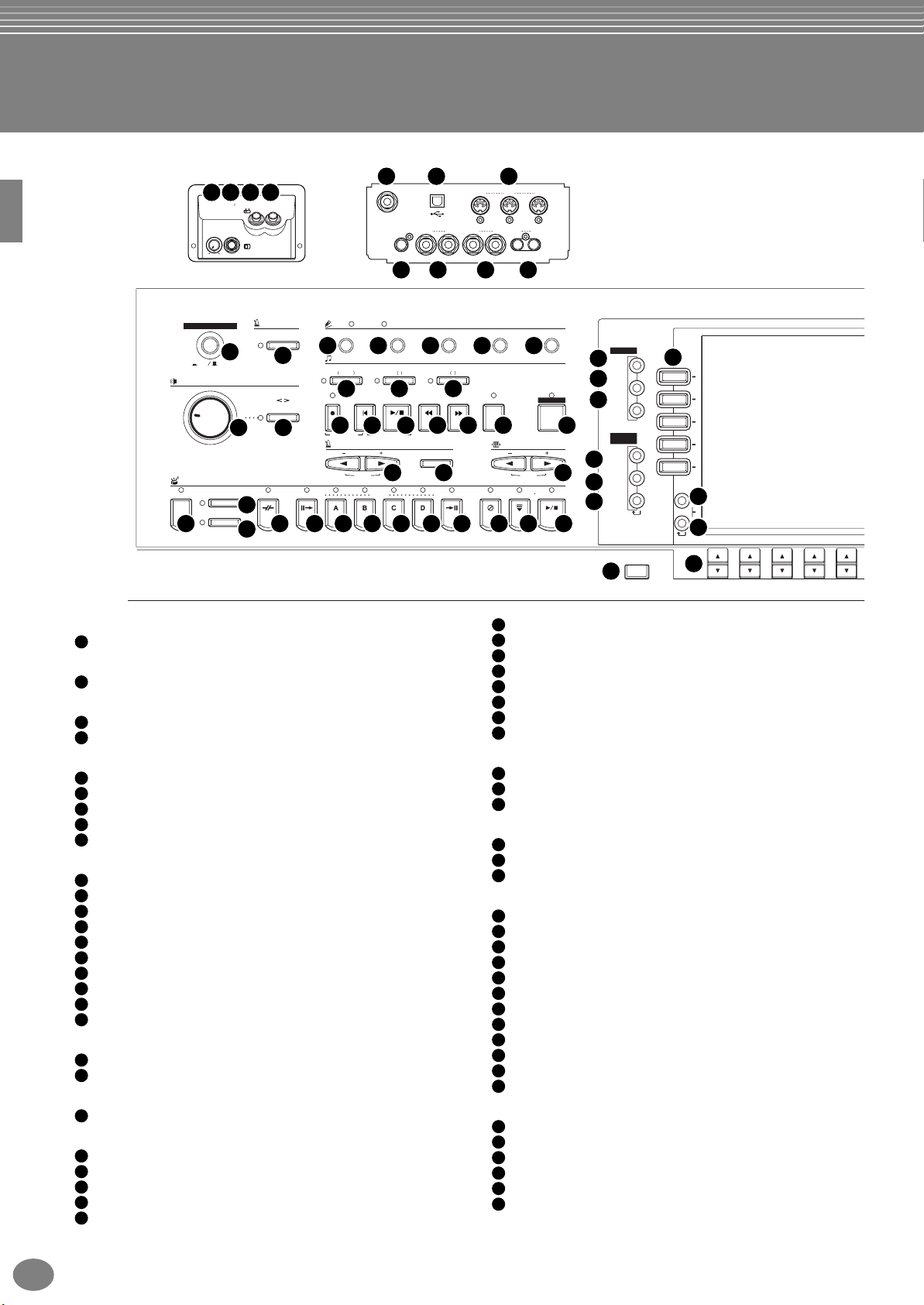
Bedienfeldelemente und Anschlüsse
69 70 7271
MIC.
INPUT
VOLUME
LINE IN
MIN MAX
POWER
1
ON
OFF
MASTER VOLUME
MIN MAX
STYLE
ACMP AUTO FILL IN
OTS LINK
23
MIC. LINE PHONES
METRONOME
START ⁄ STOP
FADE IN ⁄ OUT
VOCAL HARMONY TALK EFFECT VH TYPE SELECT MIC. SETTING
5
2
EXTRA TRACKS TRACK 2 TRACK 1
3 4
BREAK INTRO MAIN
24
26 27 28 29 30 31 32 33 34 35
25
AUX PEDAL
VIDEO OUT AUX IN AUX OUT
SIGNAL OVER
MIC.
6
SONG
STYLE L
10 11 12
START ⁄ STOP
13 14
SYNC. STARTNEW SONG
20 21 22
Netzschalter POWER
Taste [ON / OFF] (POWER).................................................S. 17
1
METRONOME
Taste [START/STOP] (METRONOME) ................................S. 54
2
MASTER VOLUME
Wählrad [MASTER VOLUME]..............................................S. 17
3
Taste [FADE IN / OUT].........................................................S. 69
4
MIC.
Taste [VOCAL HARMONY]................................................S. 131
5
Taste [TALK].......................................................................S. 131
6
Taste [EFFECT] .................................................................S. 131
7
Taste [VH TYPE SELECT] .................................................S. 131
8
Taste [MIC. SETTING] .......................................................S. 131
9
SONG
Taste [EXTRA TRACKS (STYLE)] .......................................S. 81
10
Taste [TRACK 2 (L)].............................................................S. 81
11
Taste [TRACK 1 (R)] ............................................................S. 81
12
Taste [REC]..........................................................................S. 97
13
Taste [TOP] ..........................................................................S. 80
14
Taste [START / STOP] (SONG) ...........................................S. 78
15
Taste [REW] .........................................................................S. 80
16
Taste [FF] .............................................................................S. 80
17
Taste [REPEAT] ...................................................................S. 81
18
Taste [GUIDE] ......................................................................S. 82
19
TEMPO
Tasten [E] [F] (TEMPO) ................................................S. 54
20
Taste [TAP TEMPO].............................................................S. 55
21
TRANSPOSE
Tasten [E] [F] (TRANSPOSE) ....................................S. 144
22
STYLE
Taste [ACMP] .......................................................................S. 64
23
Taste [AUTO FILLIN]............................................................S. 70
24
Taste [OTS LINK] .................................................................S. 72
25
Taste [BREAK] .....................................................................S. 68
26
Taste [INTRO] ................................................................S. 31, 70
27
USB
L/L+R R L/L+R R RL
737475
MIDI
THRU OUT IN
(LEVEL FIXED)
76 77 78 79
7
REW REPEATTOP FFREC
15 16 17
TAP TEMPO
8 9
R
SYNC.STOP START ⁄ STOP
ENDING ⁄ rit.
18 19
TRANSPOSETEMPO
RESETRESET
SYNC.START
Taste MAIN [A] .....................................................................S. 68
28
Taste MAIN [B] .....................................................................S. 68
29
Taste MAIN [C].....................................................................S. 68
30
Taste MAIN [D].....................................................................S. 68
31
Taste [ENDING / rit.] ......................................................S. 31, 70
32
Taste [SYNC.STOP].............................................................S. 69
33
Taste [SYNC.START] ...........................................................S. 64
34
Taste [START / STOP] (STYLE)...........................................S. 64
35
MENU
Taste [DEMO].......................................................................S. 56
36
Taste [HELP] ........................................................................S. 53
37
Taste [FUNCTION].............................................................S. 136
38
DIGITAL STUDIO
Taste [SOUND CREATOR] ..................................................S. 91
39
Taste [DIGITAL RECORDING].....................................S. 97, 113
40
Taste [MIXING CONSOLE] ................................................S. 123
41
DISPLAY CONTROL
Tasten [A]–[J] .......................................................................S. 44
42
Taste [BALANCE].................................................................S. 65
43
Taste [CHANNEL ON / OFF]..........................................S. 65, 80
44
Taste [DIRECT ACCESS] ....................................................S. 51
45
Taste [BACK]..................................................................S. 44, 50
46
Taste [NEXT]..................................................................S. 44, 50
47
Taste VOICE PART ON / OFF [LAYER] ...............................S. 60
48
Taste VOICE PART ON / OFF [LEFT] ..................................S. 60
49
Tasten [1▲▼]–[8▲▼] ...................................................S. 39, 49
50
Taste [ENTER] .....................................................................S. 50
51
Datenrad [DATA ENTRY]......................................................S. 50
52
Taste [EXIT] .........................................................................S. 44
53
VOICE EFFECT
Taste [REVERB]...................................................................S. 61
54
Taste [DSP] ..........................................................................S. 61
55
Taste [VARIATION]...............................................................S. 61
56
Taste [HARMONY / ECHO]..................................................S. 62
57
Taste [MONO] ......................................................................S. 62
58
Taste [LEFT HOLD]..............................................................S. 62
59
GUIDE
36
37
38
39
40
41
MENU
DEMO
HELP
FUNCTION
DIGITAL
STUDIO
SOUND
CREATOR
DIGITAL
RECORDING
MIXING
CONSOLE
45
DIRECT ACCESS
42
A
B
C
D
E
43
BALANCE
PART
CHANNEL
ON ⁄OFF
44
PART
50
12345
18
CVP-210/208
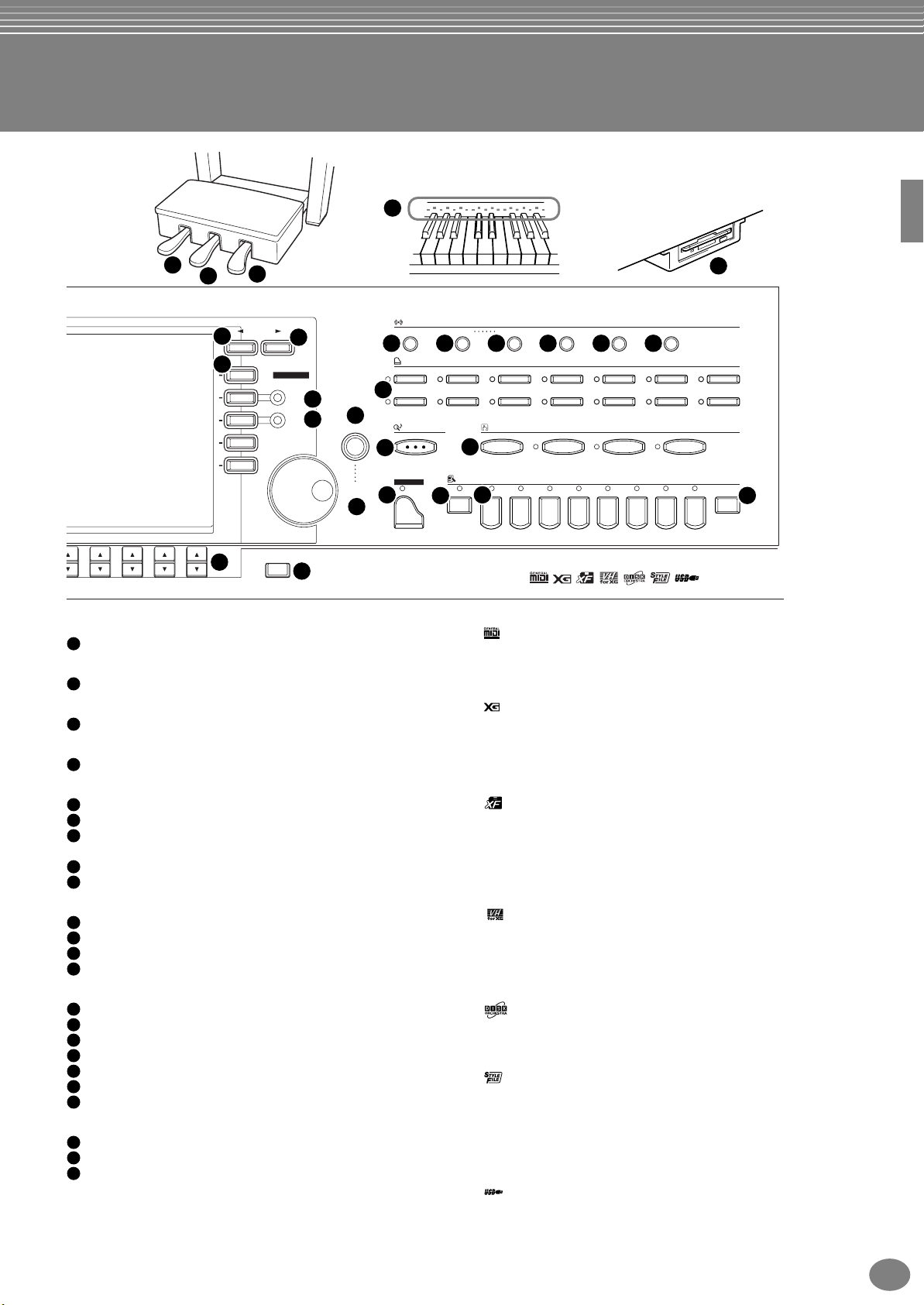
68
80
81
45678
46
42
50
82
BACK NEXT
F
G
H
I
J
47
VOICE PART
ON ⁄OFF
LAYER
LEFT
EXIT
53
48
49
51
ENTER
DATA
ENTRY
VOICE EFFECT
REVERB DSP VARIATION
54
VOICE
PIANO & HARPSI. E. PIANO PERCUSSION GUITAR BASS ORGAN FLUTESORGAN & ACCORDION
60
BRASS WOODWIND CHOIR & PAD SYNTH. XG USERSTRINGS
MUSIC FINDER
61
PIANO
63
52
VOICE
VOICE-Tasten ..................................................................... S. 58
60
MUSIC FINDER
Taste [MUSIC FINDER] ...................................................... S. 73
61
ONE TOUCH SETTING
Tasten [1] - [4] (ONE TOUCH SETTING)............................ S. 71
62
PIANO-Einstellung
Taste [PIANO] ..................................................................... S. 59
63
REGISTRATION MEMORY
Taste [FREEZE] .................................................................. S. 90
64
Tasten [1]–[8] (REGISTRATION MEMORY) ....................... S. 88
65
Taste [MEMORY] ................................................................ S. 88
66
Diskettenlaufwerk (3,5")........................................................ S. 6
67
Tastatur-LEDs ..................................................................... S. 82
68
Mikrofon- und Kopfhörerbuchsen
Regler [INPUT VOLUME].................................................. S. 155
69
Buchse [MIC. LINE IN] ...................................................... S. 155
70
Schalter [MIC. LINE].......................................................... S. 155
71
Buchsen [PHONES].......................................................... S. 155
72
Anschlüsse
Anschlüsse MIDI [IN], [OUT], [THRU]............................... S. 157
73
Schnittstelle [USB] ............................................................ S. 157
74
Buchse [AUX PEDAL] ....................................................... S. 157
75
Buchse [VIDEO OUT] ....................................................... S. 156
76
Buchsen AUX IN [R], [L/L+R]............................................ S. 156
77
Buchsen AUX OUT [R], [L/L+R]........................................ S. 156
78
Buchsen AUX OUT (LEVEL FIXED) [L] [R] ...................... S. 156
79
Pedale
Linkes Pedal........................................................................ S. 62
80
Sostenuto-Pedal.................................................................. S. 62
81
Dämpferpedal ..................................................................... S. 62
82
Die Logos auf dem Bedienfeld
Die auf dem Bedienfeld des Clavinova aufgedruckten Logos zeigen
unterstützte Standards und Formate sowie bestimmte darin enthaltene
Leistungsmerkmale an.
55 56 58 5957
HARMONY ⁄ ECHO LEFT HOLDMONO
ONE TOCTH SETTING
1432
62
REGISTRATION MEMORY
1
FREEZE MEMORY
65
64
„GM System Level 1“ ist eine Erweiterung des MIDI-Standards, die
garantiert, daß alle zu dem Standard kompatiblen Daten, auf jedem
GM-kompatiblen Tongenerator oder Synthesizer – unabhängig vom
jeweiligen Hersteller – präzise abgespielt werden.
XG ist eine neue MIDI-Spezifikation von Yamaha, die den Standard
„GM System Level 1“ deutlich erweitert und verbessert sowie mehr
Voice-Bearbeitungs- und Effektmöglichkeiten und eine größere Ausdruckskontrolle bei vollständiger GM-Kompatibilität bietet. Wenn Sie
XG-Voices des Clavinova verwenden, können Sie XG-kompatible
Songdateien aufzeichnen.
Das XF-Format von Yamaha erweitert den SMF-Standard (Standard
MIDI File) durch mehr Funktionalität und unbeschränkte Erweiterungsmöglichkeiten für die Zukunft. Bei der Wiedergabe einer XFDatei mit Liedtexten können Sie diese Texte auf dem Clavinova anzeigen. (SMF ist das am meisten verwendete Format für MIDI-SequenzDateien. Das Clavinova ist kompatibel mit den SMF-Formaten 0 und
1 und zeichnet „Song“-Daten im SMF-Format 0 auf.)
Vocal Harmony verwendet die neueste DSP-Technologie, um einer
vom Benutzer gesungenen Hauptstimme automatisch passende
Vokalharmonien hinzuzufügen. Mit Vocal Harmony können Sie sogar
Charakter und Geschlecht von Hauptstimme und Begleit-Voices
ändern und so eine große Bandbreite von Vocal-Harmony-Effekten
erzielen.
Das Voice-Zuweisungsformat DOC ermöglicht die kompatible Wiedergabe von Daten mit einer Vielzahl von Yamaha-Instrumenten und
MIDI-Geräten einschließlich der Clavinova-Serie.
Das Style File Format (SFF, Style-Datenformat) ist das originäre Format
der Style-Dateien von Yamaha. Es verwendet ein einzigartiges Konvertierungssystem, um hochwertige automatische Styles auf der Basis
eines breiten Spektrums von Akkordarten zur Verfügung zu stellen
Das Clavinova verwendet intern das SFF-Format, liest optional SFFStyle-Disketten und generiert SFF-Styles mit der Style-Aufnahmefunktion.
USB ist die Abkürzung für „Universal Serial Bus“. Hierbei handelt es
sich um eine Schnittstelle für das Anschließen von Peripheriegeräten
an Computer. Diese Schnittstelle ermöglicht ein „Hot Swapping“
(d.h., das Peripheriegerät kann bei eingeschaltetem Computer angeschlossen werden).
34 75862
GM System Stufe 1
XG-Format
XF-Format
Vocal Harmony
Disk Orchestra Collection
Style File Format
USB
67
66
CVP-210/208
19
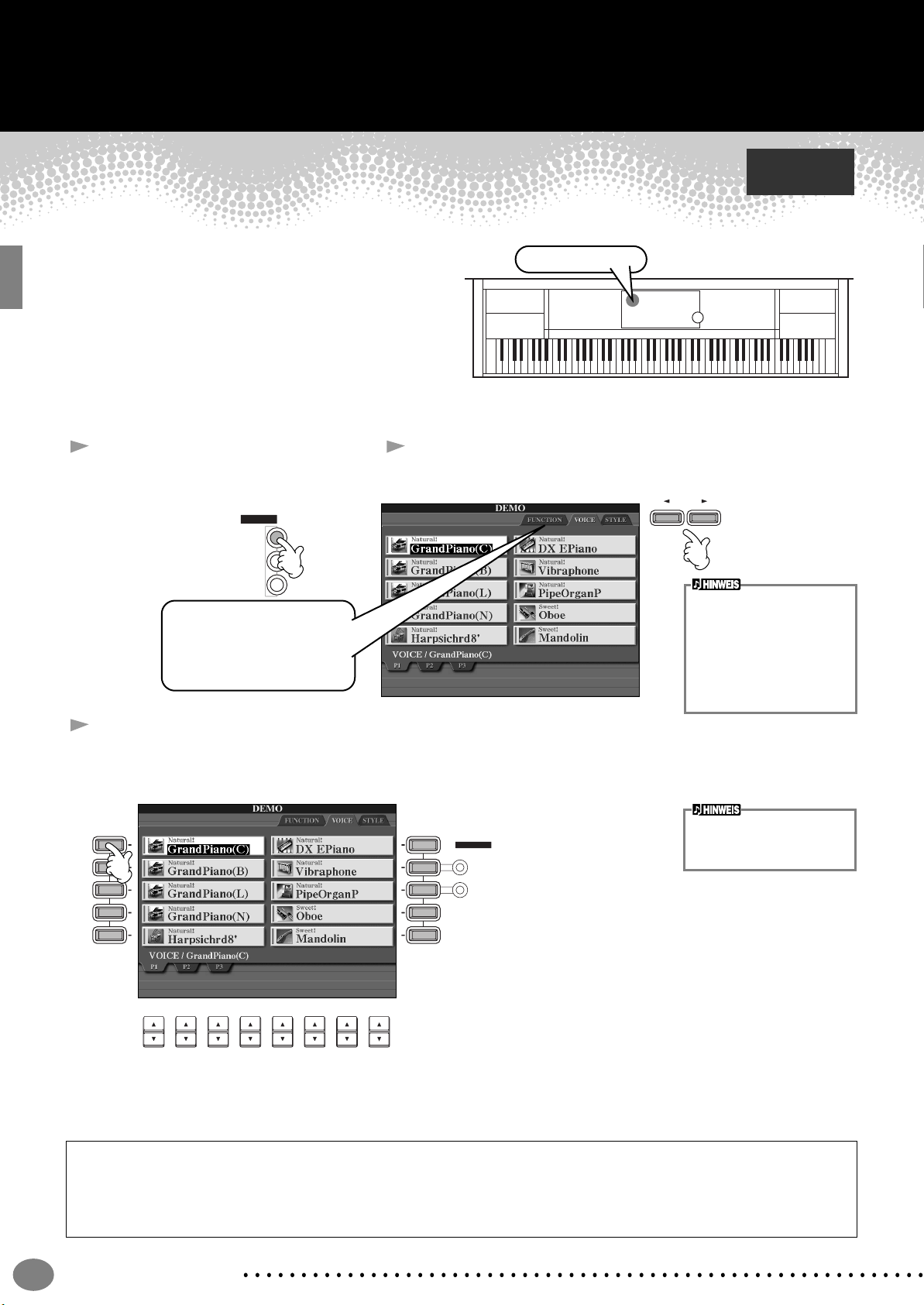
Kurzbedienungsanleitung. . . . . . . . . . . . . . .
Abspielen der Demos
Das Clavinova verfügt über eine ausgesprochene Vielfalt
an Demo-Songs, mit denen Sie einen Eindruck von den
vielen authentischen Voices und den dynamischen Rhythmen und „Styles“ dieses Instruments gewinnen können.
Zusätzlich steht Ihnen eine spezielle Auswahl an DemoFunktionen zur Verfügung. Mit Hilfe dieser Funktionen
können Sie eine Erlebnisreise durch alle wichtigen Leistungsmerkmale und Funktionen des Instruments unternehmen – dabei erfahren Sie aus erster Hand, wie Sie mit
dem Clavinova auf effektive Weise Ihre eigene Musik erschaffen können.
1 Drücken Sie die Taste [DEMO],
um das Menü zur Auswahl
eines Demo-Songs aufzurufen.
MENU
DEMO
HELP
FUNCTION
In diesem Beispiel wird VOICE
ausgewählt. Die Voice-Demos
dienen der Veranschaulichung der Voices des CVP210/208.
2 Drücken Sie die Taste [BACK]/[NEXT], um die Demo-
Kategorien auszuwählen.
Referenzteil
auf Seite 56
Taste [DEMO]
BACK NEXT
Die Function-Demos veranschaulichen die verschiedenen Funktionen des CVP210/208. Die Style-Demos
vermitteln Ihnen einen Eindruck von den Rhythmen
und den Begleit-Styles des
CVP-210/208 (Seite 56).
3 Drücken Sie eine der Tasten [A] bis [J] oder die Taste [8▼] (AUTO, Seite FUNCTION), um die Demo-
Songs auszuwählen.
Drücken Sie in diesem Beispiel die Taste [A], um das Demo für „Grand Piano 1“ abzuspielen.
Weitere Informationen zu
A
B
C
D
E
12345678
F
G
H
I
J
VOICE PART
ON ⁄OFF
LAYER
LEFT
den Demos finden Sie auf
Seite 56.
Nachdem Sie die Wiedergabe der Demo-Songs beendet haben, drücken Sie die Taste [EXIT], um den Demo-Modus zu
verlassen und zum Display MAIN zurückzukehren.
Nachdem Sie sich die Demos angeschaut haben, können Sie Ihr Clavinova mit Hilfe der folgenden Funktionen
noch besser kennenlernen:
• Wiedergabe der Preset-Songs (s. a. Notenheft) (Seite 21)
• Songwiedergabe von Diskette (Seite 21)
• Kurzedemos für die ausgewählte Voice (im Display VOICE OPEN, Seite 26)
Kurzbedienungsanleitung
20
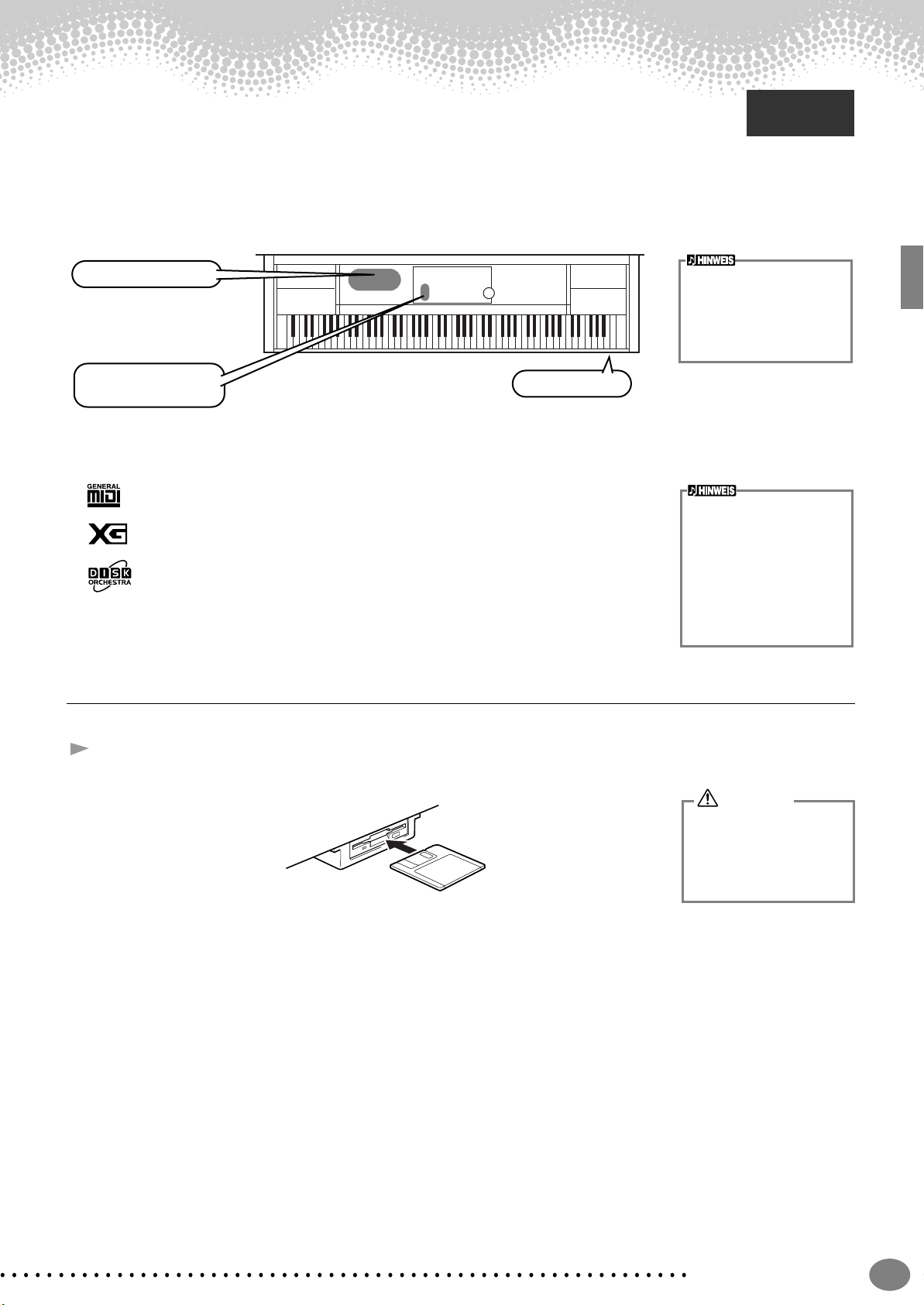
Song-Wiedergabe
Song-Wiedergabe
Referenzteil
auf Seite 77
An dieser Stelle vereinen sich alle erstaunlichen Voices, Effekte, Rhythmen, Styles und alle weiteren
ausgeklügelten Leistungsmerkmale des Clavinova zu einem Ganzen – zu Songs!
Wie Sie in den Demos hören konnten, verfügt das Clavinova über eine Vielzahl von internen Aufnahmen. Es gibt aber
noch mehr. Rufen Sie das Display Song Open (PRESET) auf. Und dort gibt es eine noch größere Fülle an Song-Material,
das Sie auf Ihrem Clavinova verwenden können – in Form von Musik-Software, die im Handel erhältlich ist.
Tasten für Songs
Tasten [BALANCE]
und [CANCEL]
Diskettenlaufwerk
Vergewissern Sie sich, daß
das Instrument dieselbe
Spracheinstellung
(Seite 154) besitzt wie der
Dateiname des Songs, den
Sie wiedergeben.
Die folgenden Songs sind mit dem CVP-210/208 kompatibel und somit für eine Wiedergabe mit diesem Instrument
geeignet. Weitere Informationen zu den einzelnen Logos finden Sie auf Seite 77, 162.
Disketten mit diesem Logo enthalten Songdaten für Voices, die im GM-Standard definiert
sind.
Disketten mit diesem Logo enthalten Songdaten im XG-Format, einer Erweiterung des
GM-Standards mit erweiterten Voice-Parametern und einer besseren Klangkontrolle.
Disketten mit diesem Logo enthalten Songdaten für Voices, die im DOC-Format von
Yamaha definiert sind.
Bei Songs, die eine große
Datenmenge enthalten,
kann es sein, daß das
Instrument sie nicht richtig
lesen kann und Sie sie auch
nicht auswählen können.
Die Höchstkapazität beträgt
etwa 200–300KB, kann aber
je nach Dateninhalt der einzelnen Songs variieren.
Wiedergabe von Songs
1 Wenn Sie einen Song von Diskette wiedergeben möchten, legen Sie die Diskette mit den entsprechenden
Songdaten in das Diskettenlaufwerk ein.
VORSICHT
• Lesen Sie sich unbedingt
den Abschnitt „Verwenden
von Diskettenlaufwerk
(Floppy Disk Drive, FDD)
und Disketten“ auf Seite 6
durch.
Kurzbedienungsanleitung
21
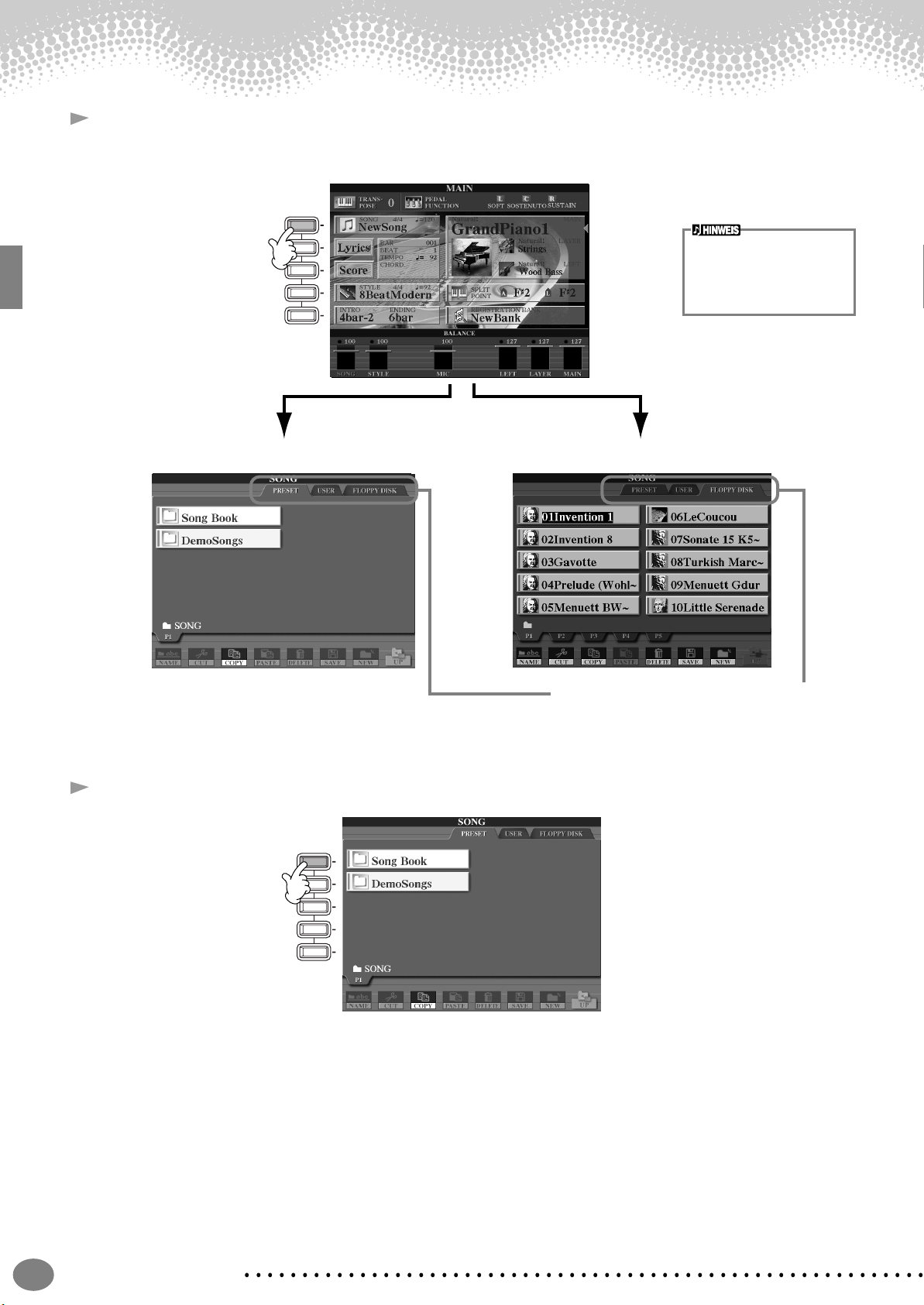
Song-Wiedergabe
2 Drücken Sie die Taste [A], um das Display SONG OPEN zu öffnen.
Wenn das Display MAIN nicht angezeigt wird, drücken Sie nacheinander die Tasten [DIRECT ACCESS] und
[EXIT].
A
B
C
D
E
PRESET FLOPPY DISK
Aus dem Display MAIN (das
Display, das beim Einschalten angezeigt wird), können
Sie Songs, Voices, Begleitungsstyles usw. auswählen.
Drücken Sie die Taste [BACK]/[NEXT], um das
Laufwerk auszuwählen.
3 Drücken Sie die Taste [A], um den Ordner der voreingestellten Songs (SONG BOOK) auszuwählen.
A
B
C
D
E
Kurzbedienungsanleitung
22
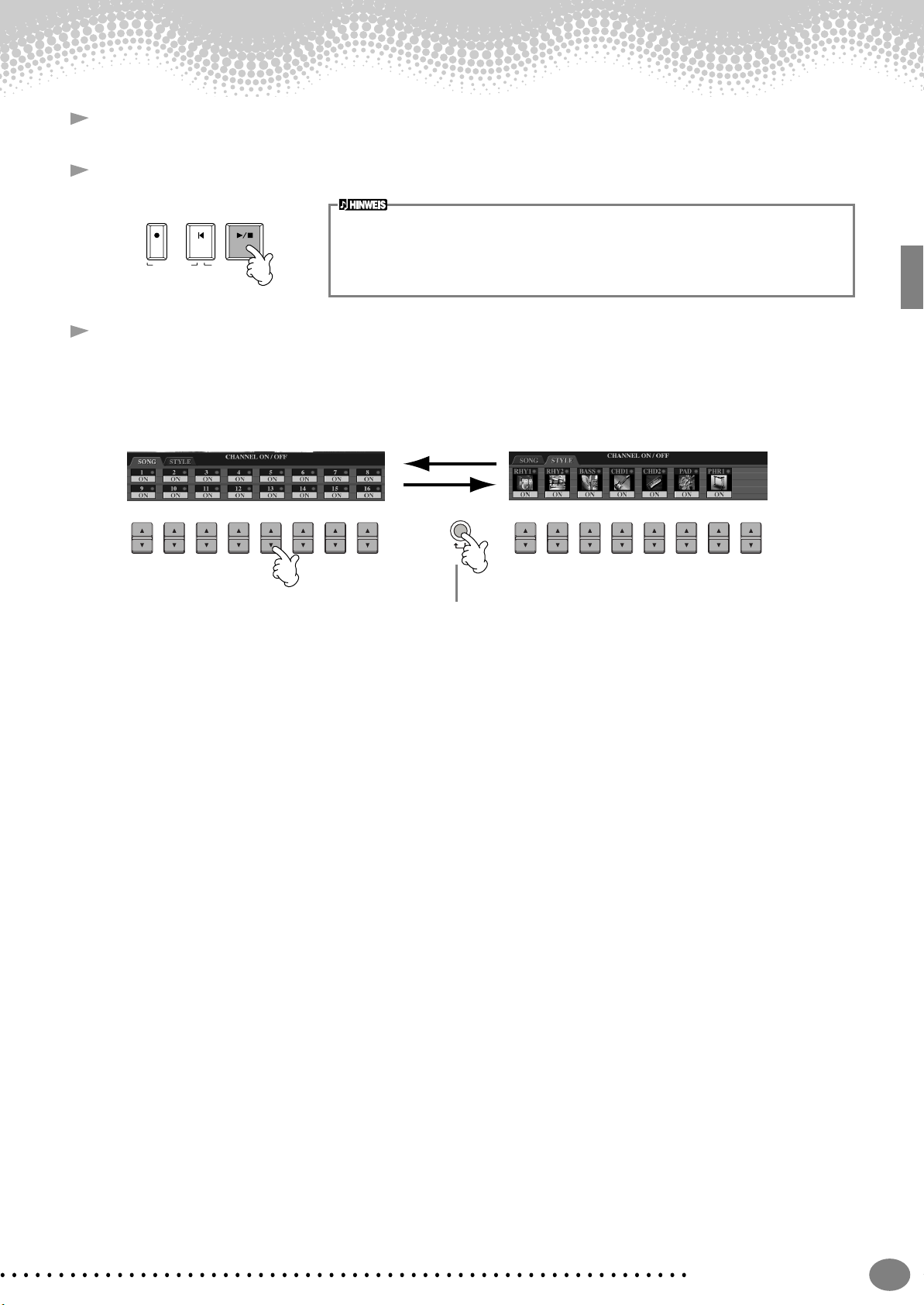
4 Drücken Sie zum Auswählen eines Songs auf eine der Tasten [A] bis [J].
5 Drücken Sie die Taste SONG [START/STOP], um die Wiedergabe zu starten.
Song-Wiedergabe
REC TOP START / STOP
• Um im Schnellvorlauf bzw. Schnellrücklauf zur Wiedergabestelle des Songs zu gelangen,
drücken Sie die Taste [FF] bzw. [REW].
NEW SONG
SYNC.START
• Bei Songdaten (Standard MIDI-Format 0), die Liedtext enthalten, können Sie diesen Text
während der Wiedergabe im Display anzeigen lassen. Sie können auch die Partitur anzeigen lassen. Einzelheiten hierzu finden Sie auf den Seiten 84 und 87.
6 Probieren Sie während der Wiedergabe des Songs, Kanäle bestimmter Instrumente mit Hilfe der Funktion
„Mute“ ein- und auszuschalten – auf diese Weise können Sie während des Spiels dynamische Arrangements
kreieren!
1) Drücken Sie die Taste [CHANNEL ON/OFF].
2) Drücken Sie die Taste [1–8
▲▼] des Kanals, den Sie ein- bzw. ausschalten möchten.
CHANNEL
ON / OFF
PART
Falls die Registerkarte
STYLE ausgewählt ist,
drücken Sie diese Taste
nochmals.
1234567812345678
Kurzbedienungsanleitung
23
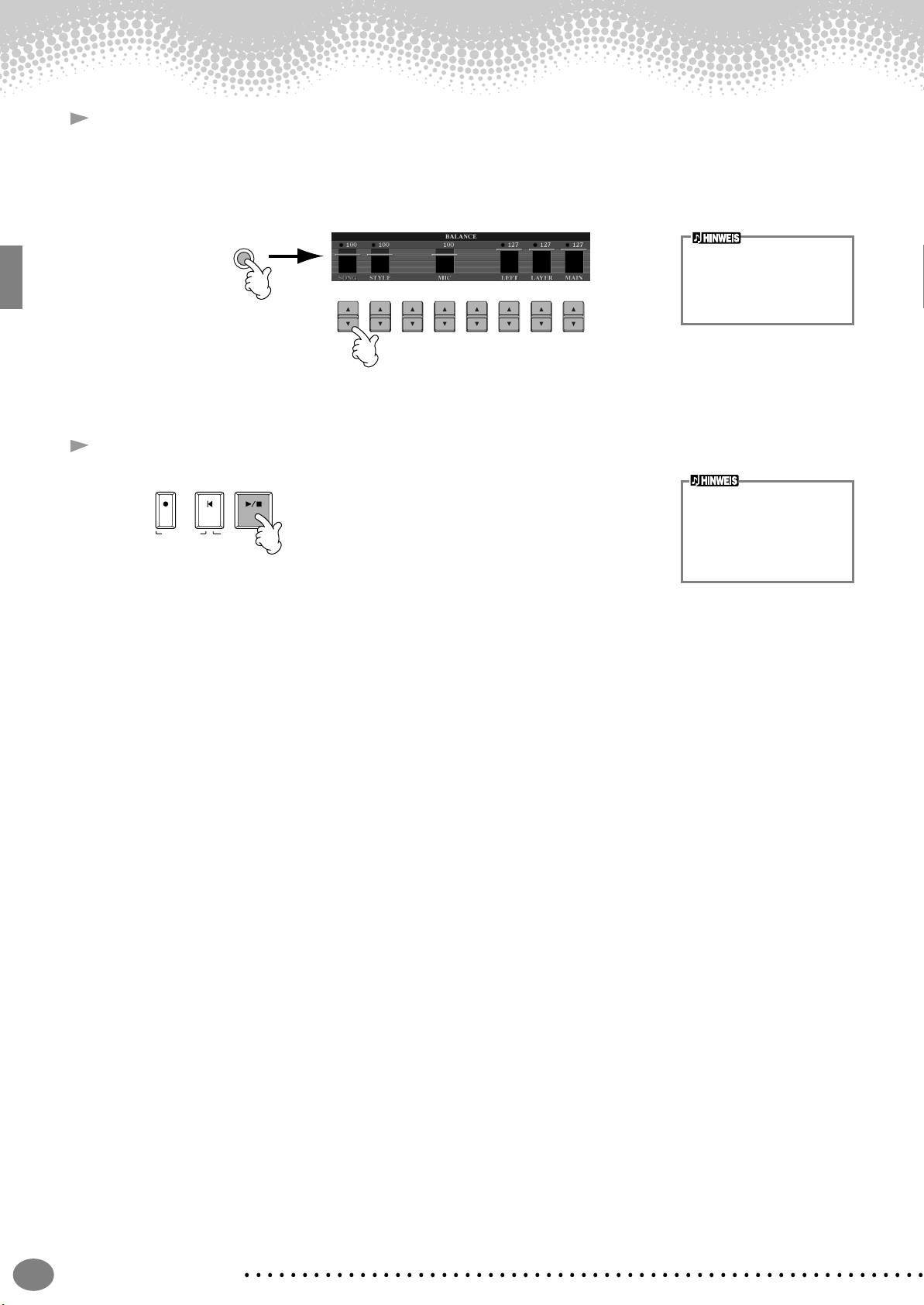
Song-Wiedergabe
7 Nehmen Sie zum Schluß den Platz des Produzenten ein und versuchen Sie sich im Mischen. Mit Hilfe der
Regler BALANCE können Sie die Pegel der einzelnen Parts abgleichen – den Song, den Style, Ihren Gesang
und Ihr eigenes Spiel.
1) Drücken Sie die Taste [BALANCE].
2) Drücken Sie die Taste [1–8▲▼] des Parts, dessen Lautstärke Sie abgleichen möchten.
BALANCE
12345678
8 Drücken Sie die Taste SONG [START/STOP], um die Wiedergabe anzuhalten.
REC TOP START / STOP
NEW SONG
SYNC.START
Durch Drücken der Taste
[MIXING CONSOLE] können Sie die Bedienelemente eines kompletten
Mixers aufrufen (Seite 123).
• Mit der Taste [FADE IN/
OUT] (Seite 69) können
Sie Song-Anfang und Ende sowie die Begleitung weich ein- und ausblenden.
Kurzbedienungsanleitung
24
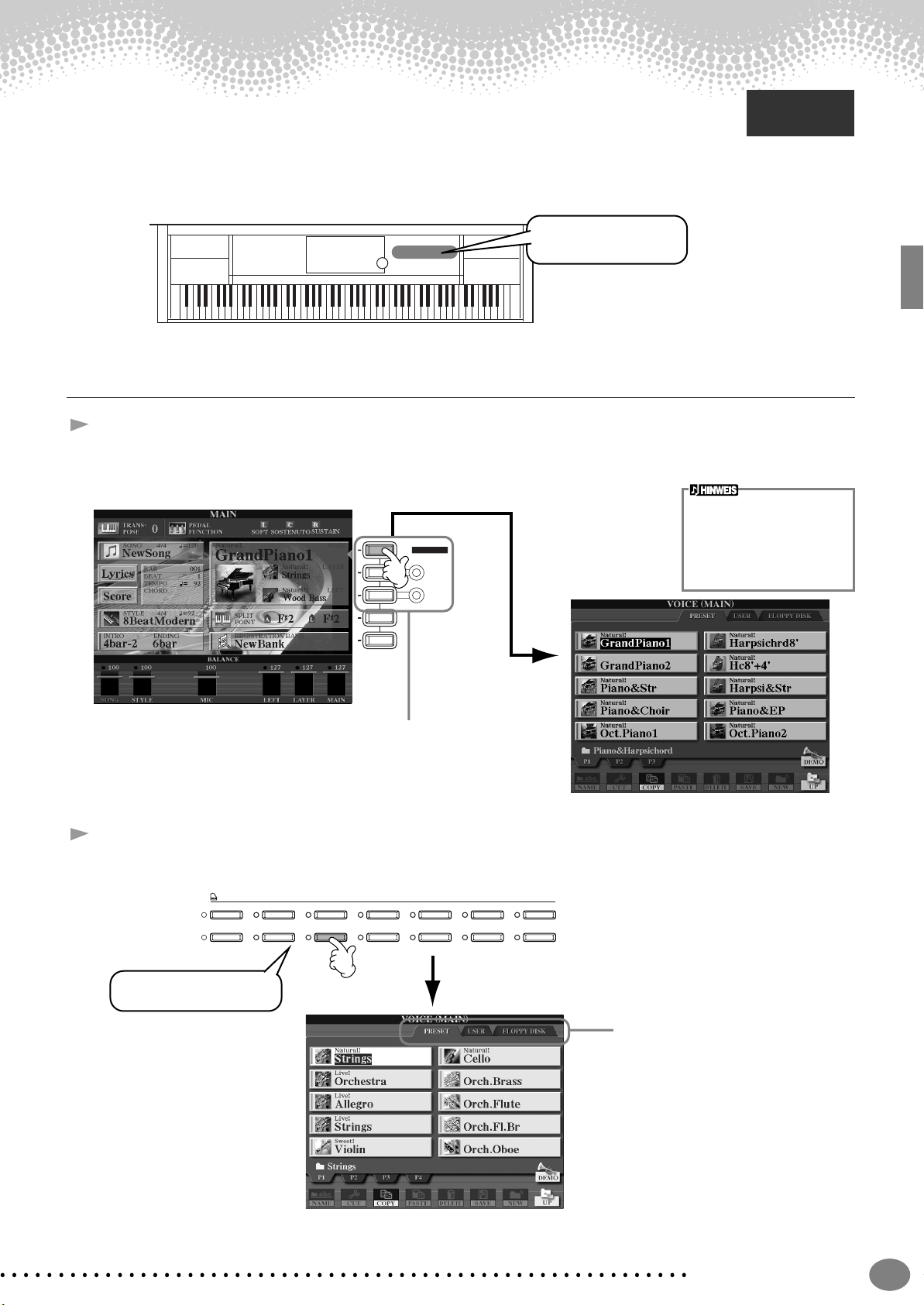
Spielen von Voices
Spielen von Voices
Das Clavinova verfügt über die erstaunliche Vielfalt von über 800 dynamischen, voll klingenden und
Referenzteil
auf Seite 58
realistischen Voices. Lassen Sie uns jetzt einige Voices spielen, um zu hören, wie Sie diese Voices für
Ihre Musik nutzen können. Hier erfahren Sie, wie Sie einzelne Voices auswählen, zwei Voices zu einem „Layer“ kombinieren und zwei Voices für jeweils Ihre linke und Ihre rechte Hand getrennt spielen können.
Tasten zum Spielen mit
Voices
Spielen einer Voice
1 Drücken Sie die Taste [F], um das Menü zum Auswählen der Voice MAIN aufzurufen.
Wenn das Display MAIN nicht angezeigt wird, drücken Sie nacheinander die Tasten [DIRECT ACCESS] und
[EXIT].
Die hier ausgewählte Voice
gehört zum Part MAIN und
F
G
H
I
J
VOICE PART
ON OFF
LAYER
LEFT
wird daher als MAIN-Voice
bezeichnet. Weitere Informationen finden Sie auf
Seite 60.
Sie möchten ausschließlich die MAINVoice hören – stellen Sie daher sicher,
daß die Parts LAYER und LEFT ausgeschaltet sind.
2 Wählen Sie eine Voice-Gruppe aus.
VOICE
PIANO & HARPSI. E. PIANO PERCUSSION GUITAR BASS ORGAN FLUTESORGAN & ACCORDION
BRASS WOODWIND CHOIR & PAD SYNTH. XG USERSTRINGS
In diesem Beispiel ist
STRINGS ausgewählt.
Drücken Sie die Taste
[BACK]/[NEXT], um den
Speicherplatz der Voice auszuwählen. In diesem Beispiel ist PRESET
ausgewählt.
Kurzbedienungsanleitung
25
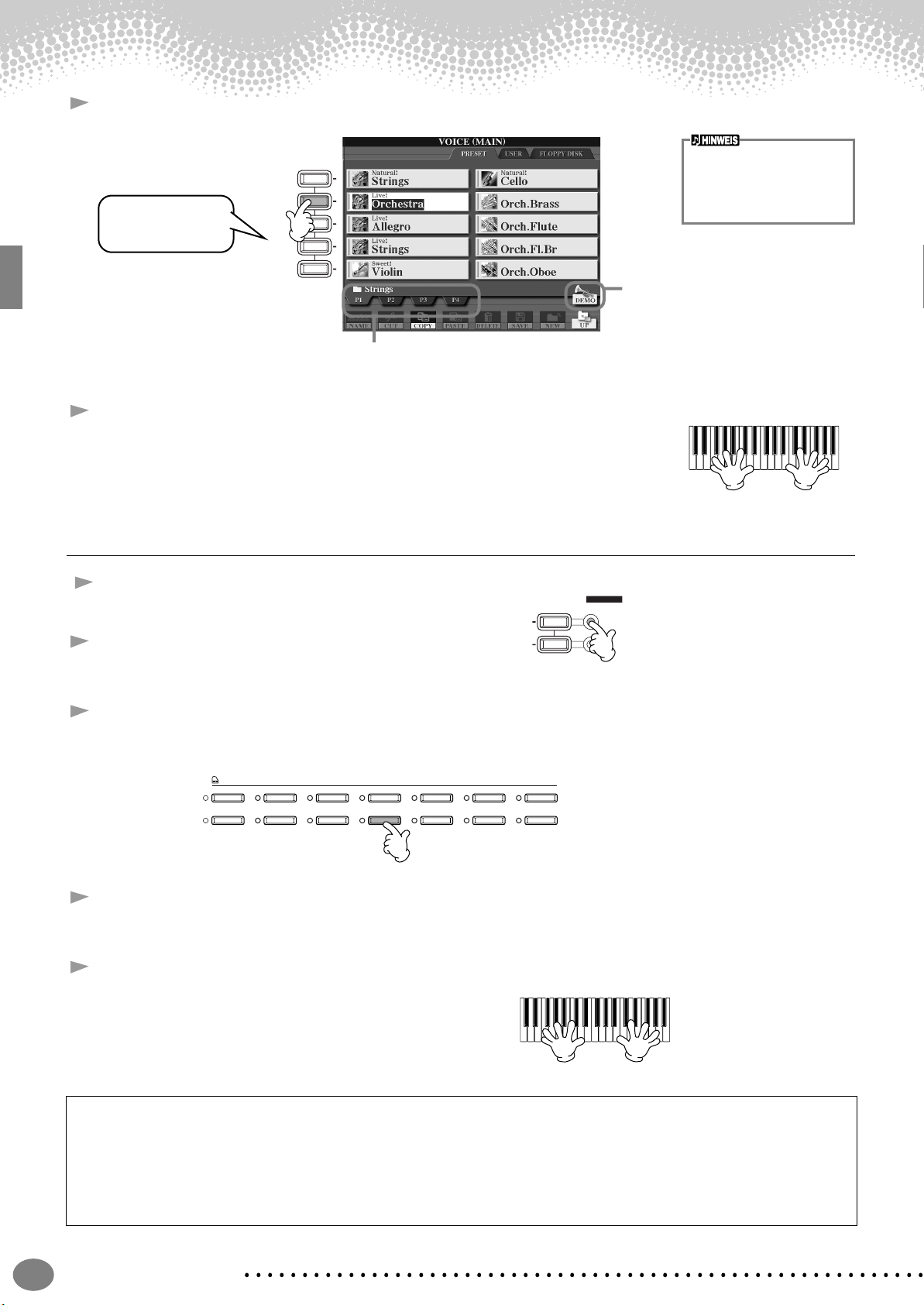
Spielen von Voices
3 Wählen Sie eine Voice aus.
In diesem Beispiel
ist „Orchestra“ ausgewählt.
Drücken Sie die entsprechenden Tasten, um die anderen Seiten auszuwählen – und Sie werden noch mehr Voices entdecken.
4 Spielen Sie die Voices.
Natürlich können Sie die Voices auf der Klaviatur selbst spielen, Sie können sich
jedoch auch vom Clavinova ein Demo der Voice vorspielen lassen. Drücken Sie
im oben gezeigten Display einfach die Taste [8▲], und es wird automatisch ein
Demo der Voice wiedergegeben.
Sie können direkt zum Dis-
A
B
C
D
E
Drücken Sie die Taste [8▲], um das
Demo der ausgewählten Voice zu starten. Um das Demo anzuhalten, drükken Sie diese Taste nochmals. Die
Demo-Funktionen können mehr als
nur Voices wiedergeben – weitere
Informationen finden Sie auf Seite 56.
play MAIN zurückgelangen,
indem Sie auf eine der
Tasten [A]–[J] „doppelklikken“.
Gleichzeitiges Spiel zweier Voices
1 Drücken Sie die Taste VOICE PART ON/OFF [LAYER],
um den Part LAYER einzuschalten.
2 Drücken Sie die Taste [G], um den Part LAYER auszu-
wählen.
3 Wählen Sie eine Voice-Gruppe aus.
Hier wählen wir einen voll klingenden Flächen-Sound aus („Pad“), um den Sound aufzufüllen. Rufen Sie die
Gruppe CHOIR & PAD auf.
VOICE
PIANO & HARPSI. E. PIANO PERCUSSION GUITAR BASS ORGAN FLUTESORGAN & ACCORDION
BRASS WOODWIND CHOIR & PAD SYNTH. XG USERSTRINGS
4 Wählen Sie eine Voice aus.
Wählen Sie beispielsweise „Hah Choir“ aus.
5 Spielen Sie die Voices.
Nun können Sie zwei unterschiedliche Voices gemeinsam in einem Layer mit einem vollen Klang spielen –
die MAIN-Voice, welche Sie im vorherigen Abschnitt
ausgewählt haben, und die hier ausgewählte neue
Voice LAYER.
G
H
VOICE PART
ON OFF
LAYER
LEFT
Und das ist nur der Anfang. Probieren Sie diese weiteren Funktionen zu Voices aus:
• Direktes Einrichten des Clavinova auf Klavierspiel – mit einem einzigen Tastendruck (Seite 59).
• Erstellen Sie Ihre eigenen Voices – schnell und einfach – durch Ändern der Einstellungen der bereits vorhandenen
Voices (Seite 91).
• Richten Sie Ihre bevorzugten Bedienfeldeinstellungen (Panel Setups) ein – einschließlich Voices, Styles usw. – und
rufen Sie diese bei Bedarf auf (Seite 88).
Kurzbedienungsanleitung
26
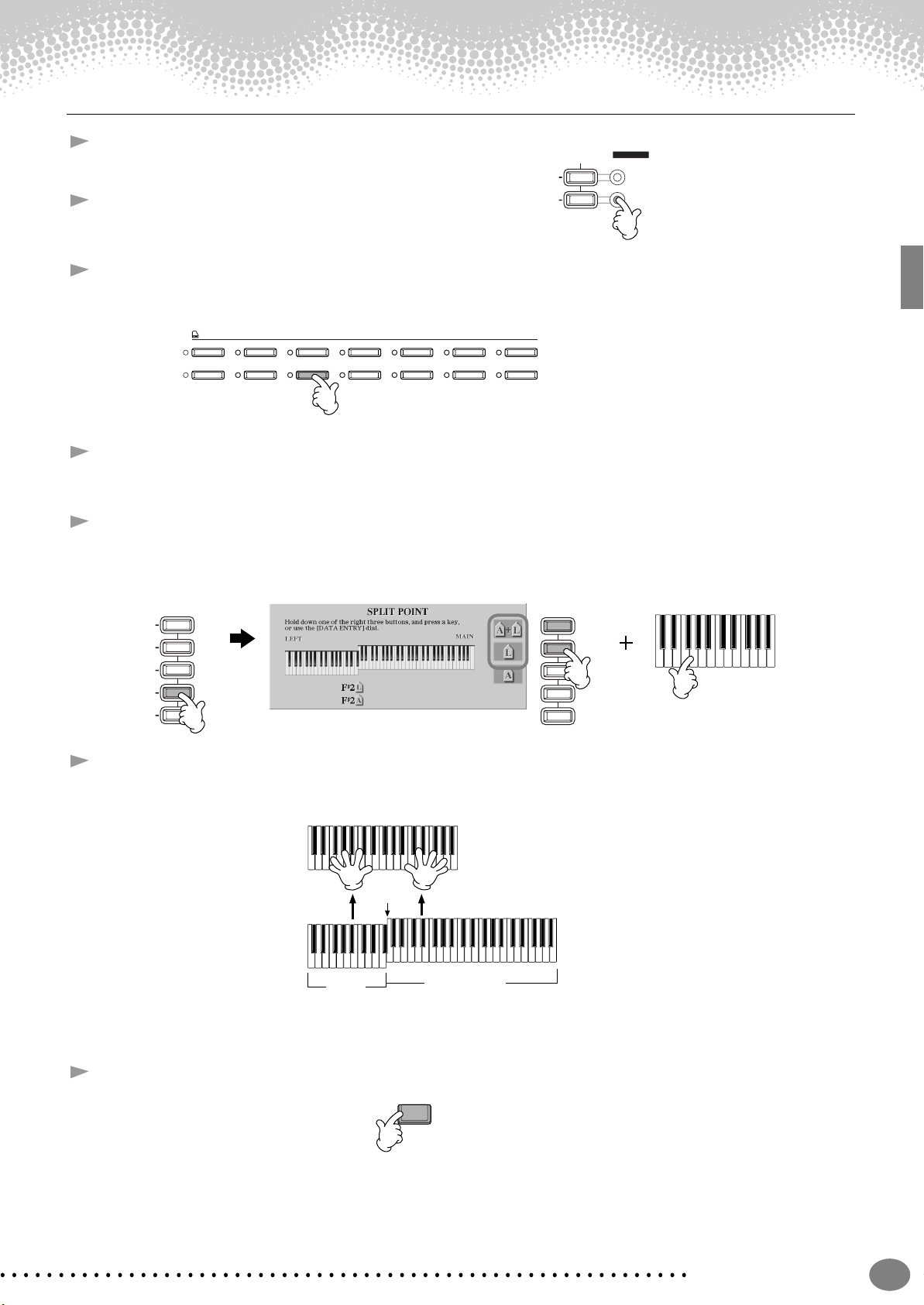
Spielen von Voices
VOICE PART
ON OFF
H
G
LAYER
LEFT (linkes Pedal)
Spielen verschiedener Voices mit rechter und linker Hand
1 Drücken Sie die Taste VOICE PART ON/OFF [LEFT], um
den Part LEFT einzuschalten.
2 Drücken Sie die Taste [H], um den Part LEFT auszuwäh-
len.
3 Wählen Sie eine Voice-Gruppe aus.
Hier wählen wir die Gruppe STRINGS aus – damit Sie mit der linken Hand volle, orchesterähnliche Akkorde
spielen können.
VOICE
PIANO & HARPSI. E. PIANO PERCUSSION GUITAR BASS ORGAN FLUTESORGAN & ACCORDION
BRASS WOODWIND CHOIR & PAD SYNTH. XG USERSTRINGS
4 Wählen Sie eine Voice aus, und drücken Sie dann die [EXIT]-Taste, um zum MAIN-Display zurückzukehren.
Wählen Sie zum Beispiel „Allegro“.
5 Drücken Sie die Taste [I], um das Display SPLIT POINT zu öffnen. An dieser Stelle können Sie eine
bestimmte Taste der Klaviatur festlegen, welche die beiden Voices voneinander trennt – Split Point (SplitPunkt) genannt. Halten Sie dazu die Taste [F]] oder [G] gedrückt, und schlagen Sie die gewünschte Tastaturtaste an. (Weitere Informationen hierzu finden Sie auf Seite 141.)
F
G
H
I
J
F
G
H
I
J
6 Spielen Sie die Voices.
Die mit der linken Hand gespielten Noten lassen die eine Voice erklingen, während die mit der rechten Hand
gespielten Noten eine andere Voice (oder mehrere Voices) erklingen lassen.
Split-Punkt
LEFT
(linkes Pedal)
MAIN/LAYER
Die MAIN- und LAYER-Voices sind für das Spiel in der rechten Hand vorgesehen. Die LEFT-Voice wird in der
linken Hand gespielt.
7 Drücken Sie die Taste [EXIT], um zum Display MAIN zurückzukehren.
EXIT
Kurzbedienungsanleitung
27
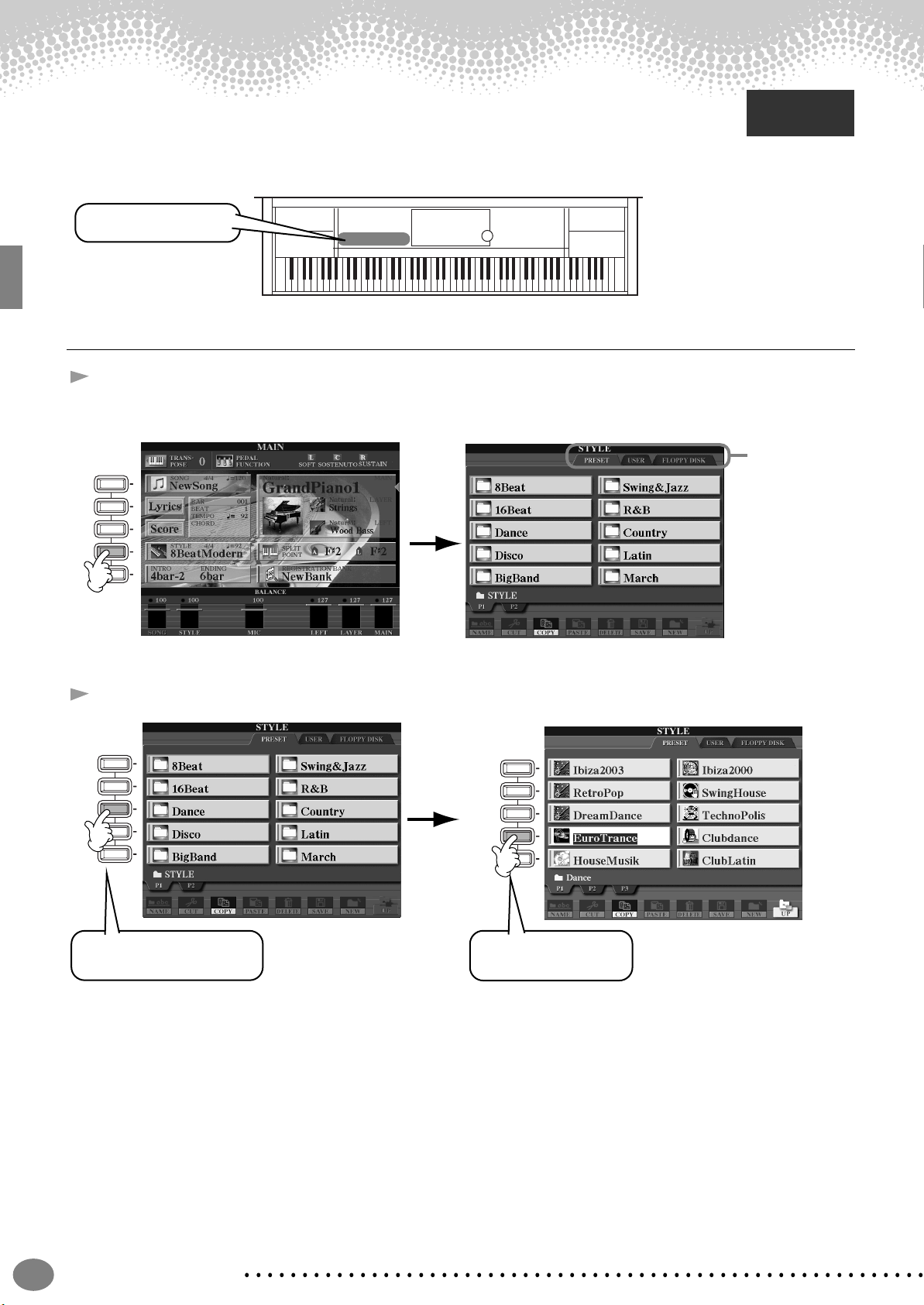
Spielen von Styles
Spielen von Styles
Das Clavinova verfügt über eine breite Palette an Musik-„Styles“, die Sie aufrufen können, um Ihr
eigenes Spiel zu untermalen. In diesen Styles finden Sie alles – von einer einfachen, jedoch starken
Klavier- oder Percussion-Begleitung bis zu einer vollständigen Band oder einem kompletten Orchester.
Tasten für die Styles
Spielen eines Styles
1 Drücken Sie die Taste [D], um die Style-Gruppe aufzurufen.
Wenn das Display MAIN nicht angezeigt wird, drücken Sie nacheinander die Tasten [DIRECT ACCESS] und
[EXIT].
A
B
C
D
E
Referenzteil
auf Seite 63
Drücken Sie die
Taste [BACK]/
[NEXT], um den
Speicherplatz
des Styles auszuwählen. In diesem Beispiel ist
PRESET ausgewählt.
2 Wählen Sie eine Style-Gruppe und einen Style aus.
A
B
C
D
E
In diesem Beispiel ist „Dance“
ausgewählt.
A
B
C
D
E
In diesem Beispiel ist
„EuroTrance“ ausgewählt.
Kurzbedienungsanleitung
28
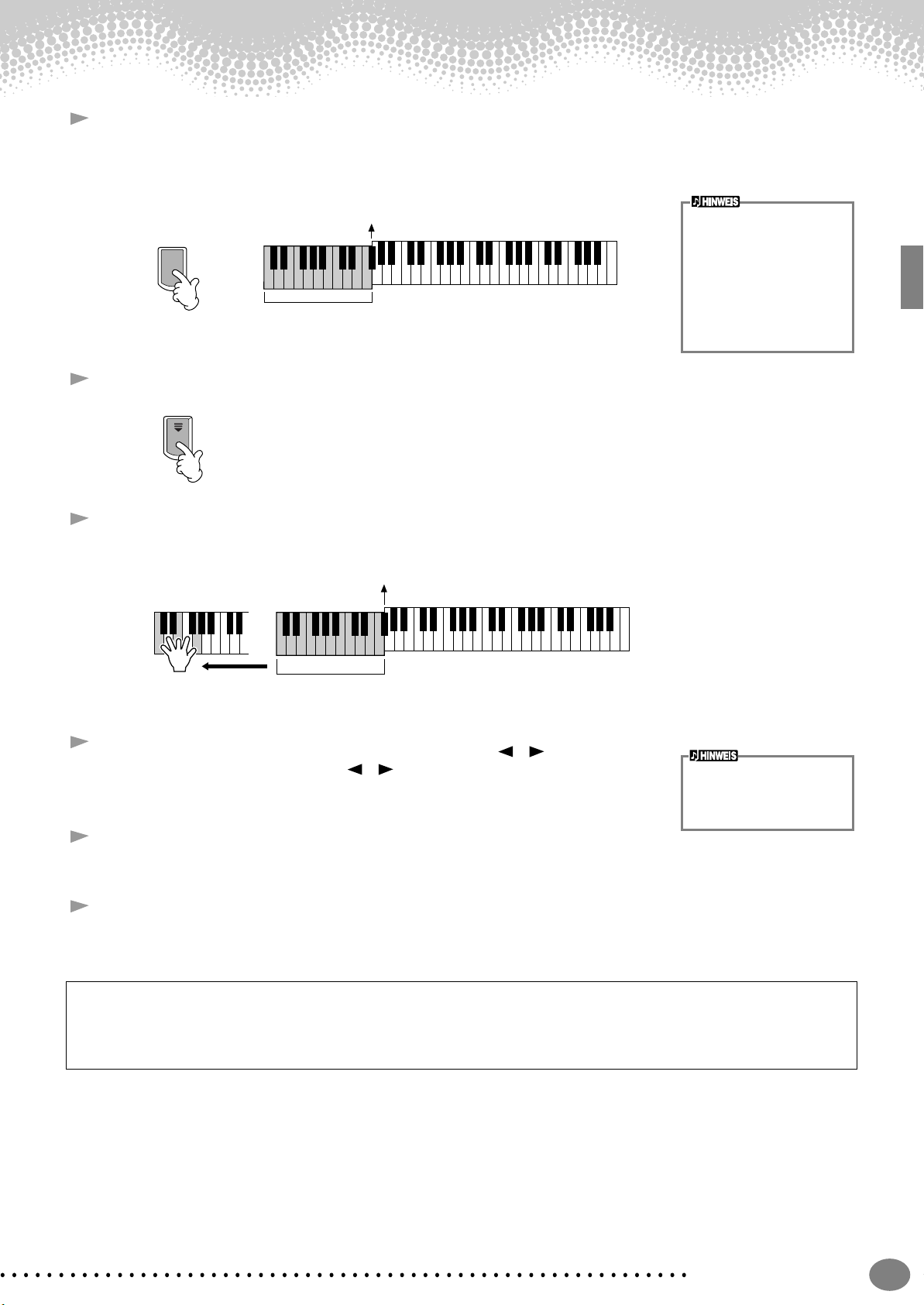
Spielen von Styles
3 Schalten Sie ACMP ein.
Der angegebene Tastaturbereich für die linke Hand wird zum „Tastaturbereich für die Begleitung“. In diesem
Abschnitt gespielte Akkorde werden automatisch erkannt und als Grundlage für eine vollständig automatische Begleitung durch den ausgewählten Style verwendet.
Split-Punkt
ACMP
Bereich der
Begleitautomatik
4 Schalten Sie SYNC.START ein.
SYNC.START
5 Der Style startet, sobald Sie mit der linken Hand einen Akkord spielen.
Spielen Sie für dieses Beispiel einen C-Dur-Akkord (siehe unten).
Split-Punkt
• Die Taste der Klaviatur,
welche den Tastaturbereich für die Begleitung
von dem der rechten
Hand trennt, wird „Split
Point“ (Split-Punkt)
genannt. Weitere Informationen zum Einstellen des
Split-Punkts finden Sie auf
Seite 141.
Bereich der
Begleitautomatik
6 Ändern Sie, wenn nötig, mit Hilfe der TEMPO-Tasten [ ] [ ] das Tempo.
Drücken Sie die Tasten TEMPO [ ] [ ] gleichzeitig, um wieder das ursprüng-
liche Tempo einzustellen. Drücken Sie die Taste [EXIT], um das Display TEMPO
zu verlassen.
Mit Hilfe der Taste [TAP
TEMPO] (Seite 55) kann
außerdem das Tempo abgeglichen werden.
7 Spielen Sie andere Akkorde mit der linken Hand.
Informationen zur Akkordeingabe finden Sie unter „Akkordspielmethoden“ auf Seite 66.
8 Drücken Sie die Taste STYLE [START/STOP], um die Wiedergabe des Styles anzuhalten.
Es gibt aber noch viel mehr. Probieren Sie diese weiteren Funktionen zu Styles aus:
• Erstellen Sie bequem Ihre eigenen Styles (Seite 113).
• Richten Sie Ihre bevorzugten Bedienfeldeinstellungen („Panel Setups“ oder „Registrations“) ein – einschließlich
Styles, Voices usw. – und rufen Sie diese bei Bedarf auf (Seite 88).
Kurzbedienungsanleitung
29
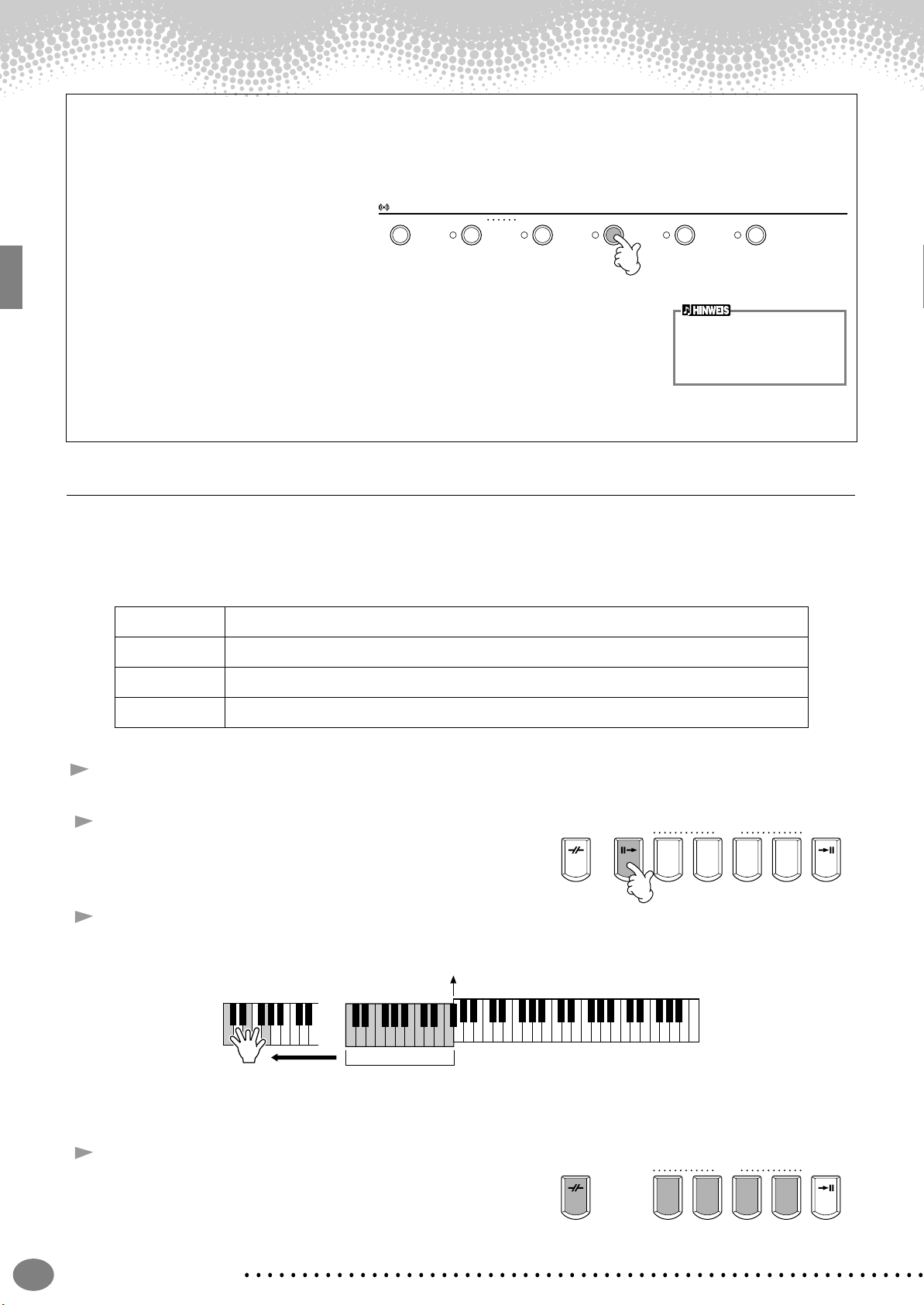
Spielen von Styles
Verschönern und erweitern Sie Ihre Melodien – mit Hilfe der automatischen Harmony- und Echo-Effekte
Mit diesem vielfältigen Funktionsangebot können Sie die mit der rechten Hand gespielte Melodie automatisch durch
Harmonienoten – auf Grundlage der mit der linken Hand gespielten Akkorde – untermalen. Es stehen auch Tremolo,
Echo und weitere Effekte zur Verfügung.
1 Schalten Sie HARMONY/ECHO ein.
VOICE EFFECT
REVERB DSP VA RIATION HARMONY / ECHO MONO LEFT HOLD
2 Schalten Sie ACMP ein (Seite 28).
3 Spielen Sie mit der linken Hand einen Akkord und im Bereich der rechten Hand
der Klaviatur einige Noten.
Das CVP-210/208 verfügt über eine Vielzahl von Harmonie-/Echo-Arten (Seite 146).
Die Harmonie-/Echo-Art kann entsprechend der ausgewählten Voice MAIN möglicherweise wechseln.
Weitere Informationen über
Harmony-/Echo-Typen finden Sie in der gesonderten
Broschüre „Daten-Liste“.
• Harmony / Echo ist nur eine von vielen Funktionen unter Voice Effects. Probieren Sie einige der anderen Effekte
aus, und überlegen Sie, wie diese Effekte Ihr Spiel bereichern können (Seite 61).
Style-Sections
Jeder Style der automatischen Begleitung besteht aus den sogenannten „Sections“ (musikalischen Teilen oder Abschnitten eines Songs). Da die einzelnen Sections Variationen des zugrunde liegenden Styles sind, können Sie mit diesen Sections Ihr Spiel lebhafter gestalten und die Rhythmen untermalen – während Sie spielen. Intro (Einleitung), Ending
(Schluß), Main-Patterns (für Strophe, Refrain usw.) und Breaks (Pausen) – alles ist vorhanden. Sie verfügen somit über
alle „dramatischen“ Elemente, die Sie für professionell klingende Arrangements benötigen.
INTRO Wird für den Anfang des Songs benutzt. Nach dem Ende des Intros geht die Begleitung in den Hauptteil
MAIN Wird für den Hauptteil des Songs benutzt. MAIN spielt ein Begleit-Pattern mit einer Länge von einigen
BREAK Hiermit lassen sich dynamische Variationen und Breaks in den Begleitrhythmus einfügen, wodurch Ihr
ENDING Wird für das Ende des Songs benutzt. Nach der Schlußsequenz wird die Begleitautomatik automatisch
über.
Takten, und wiederholt sich unendlich, bis die Taste für eine andere Section gedrückt wird.
Spiel noch professioneller wirkt.
angehalten.
1 - 4 Führen Sie dieselben Schritte aus wie unter „Spielen eines Styles“ auf den Seiten 28 und 29.
5 Drücken Sie die Taste [INTRO].
BREAK
INTRO
ABCD
MAIN
6 Das Intro startet, sobald Sie mit der linken Hand einen Akkord spielen.
Spielen Sie für dieses Beispiel einen C-Dur-Akkord (siehe unten).
Split-Punkt
Bereich der
Begleitautomatik
Nach dem Ende der Intro-Sequenz wird automatisch zum Hauptteil übergeleitet.
7 Drücken Sie wie gewünscht eine der Tasten MAIN [A] bis
[D] oder die Taste [BREAK]. (Siehe „Struktur der Begleitung“ auf der folgenden Seite.)
BREAK
INTRO
oder
MAIN
ABCD
ENDING / rit.
ENDING / rit.
Kurzbedienungsanleitung
30
